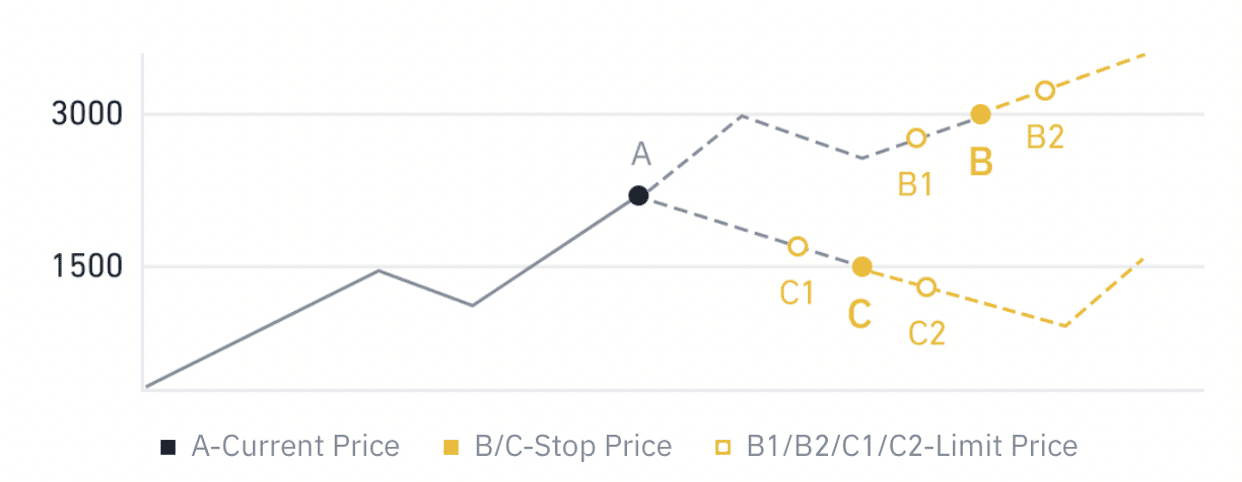Binance Račun - Binance Croatia - Binance Hrvatska
Bez obzira jeste li početnik ili iskusni trgovac, registracija na Binance i izvršavanje trgovina je jednostavna i sigurna. Ovaj će vas vodič provesti kroz korak po korak procesa stvaranja računa i pokretanja vašeg kripto trgovanja na Binance.
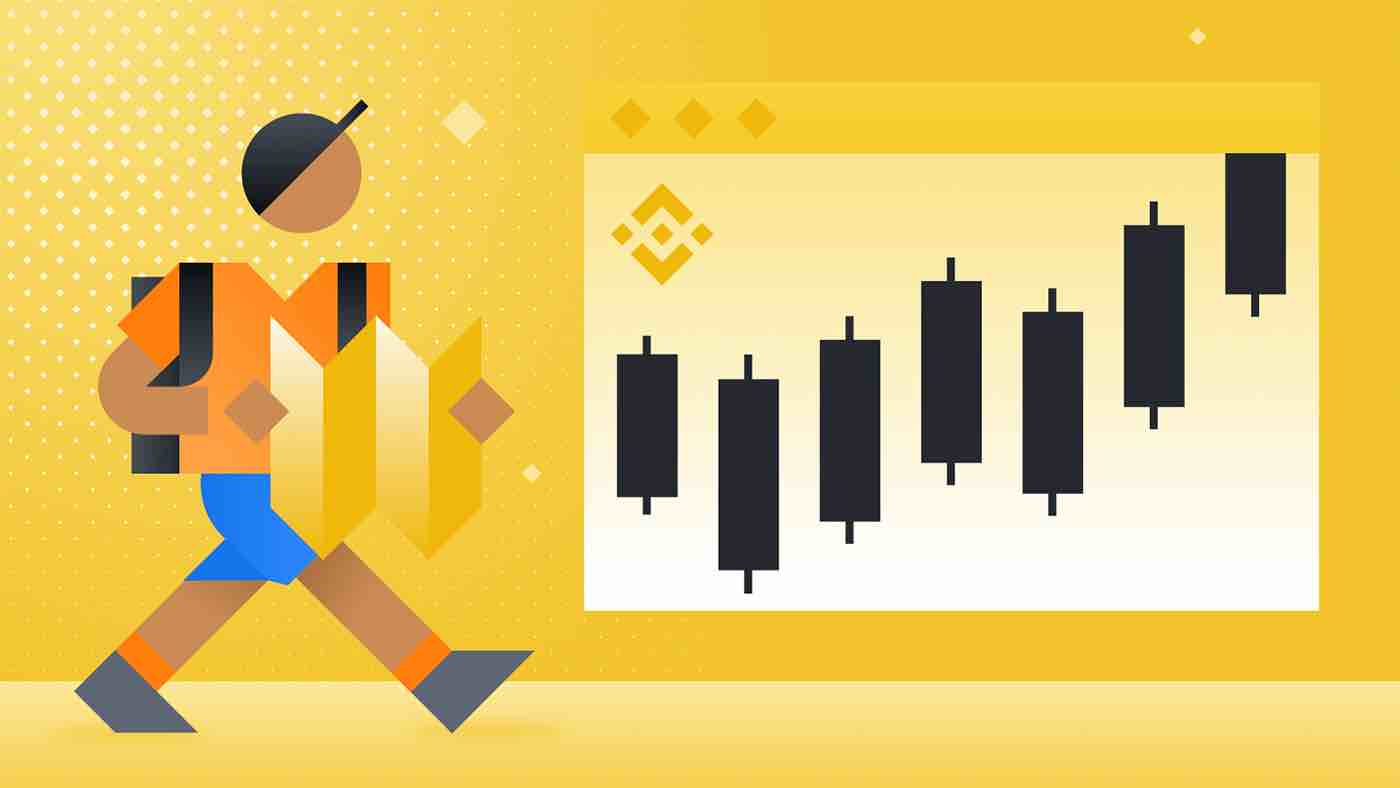
Kako registrirati račun na Binanceu
Kako registrirati račun na Binanceu pomoću telefonskog broja ili e-pošte
1. Idite na Binance i kliknite [ Register ].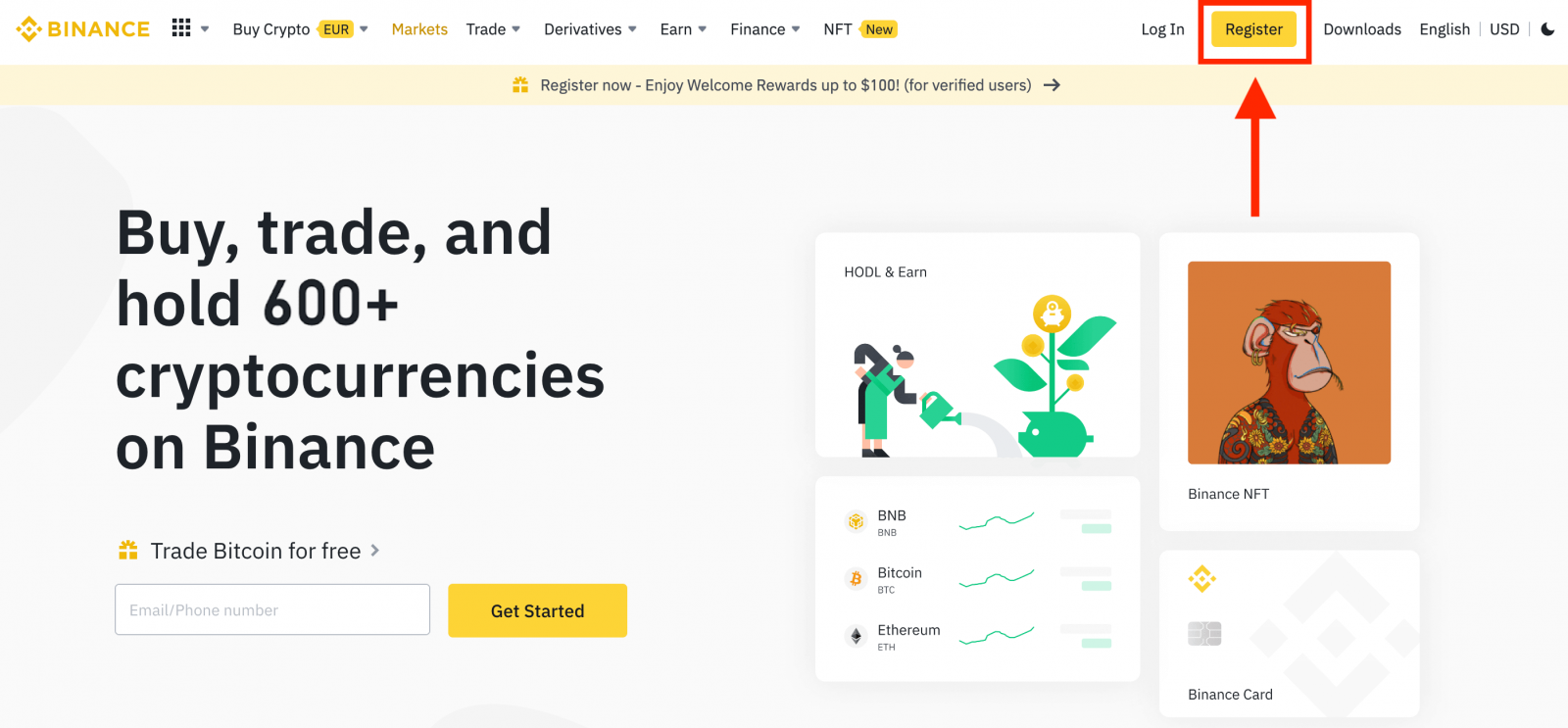
2. Odaberite način registracije. Možete se prijaviti pomoću svoje adrese e-pošte, telefonskog broja i Apple ili Google računa.
Ako želite kreirati račun subjekta, kliknite [Prijava za račun subjekta] . Pažljivo odaberite vrstu računa. Nakon registracije ne možete promijeniti vrstu računa.
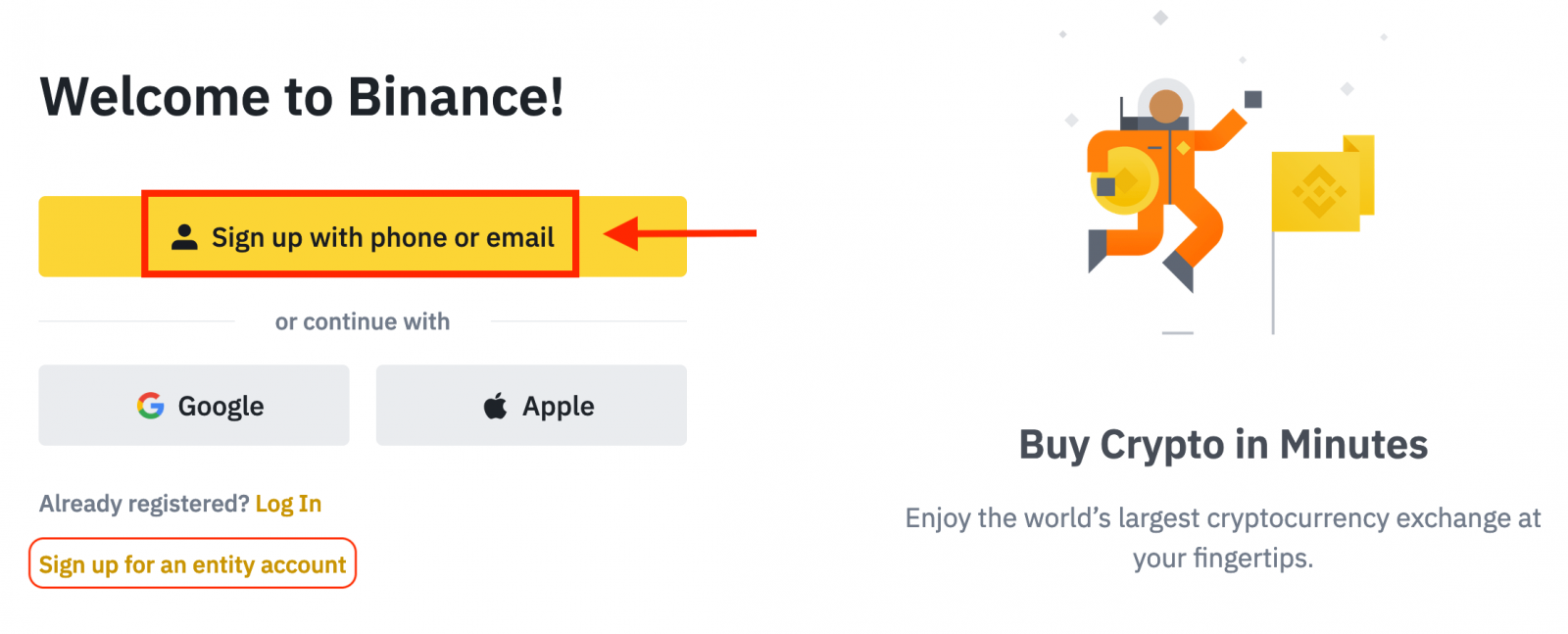
3. Odaberite [E-pošta] ili [Telefonski broj] i unesite svoju adresu e-pošte/broj telefona. Zatim izradite sigurnu lozinku za svoj račun.
Bilješka:
- Vaša lozinka mora sadržavati najmanje 8 znakova , uključujući jedno veliko slovo i jedan broj.
- Ako vas je prijatelj preporučio da se registrirate na Binanceu, svakako ispunite njegov ID preporuke (nije obavezno).
Pročitajte i prihvatite Uvjete usluge i Pravila privatnosti, a zatim kliknite [Stvori osobni račun].
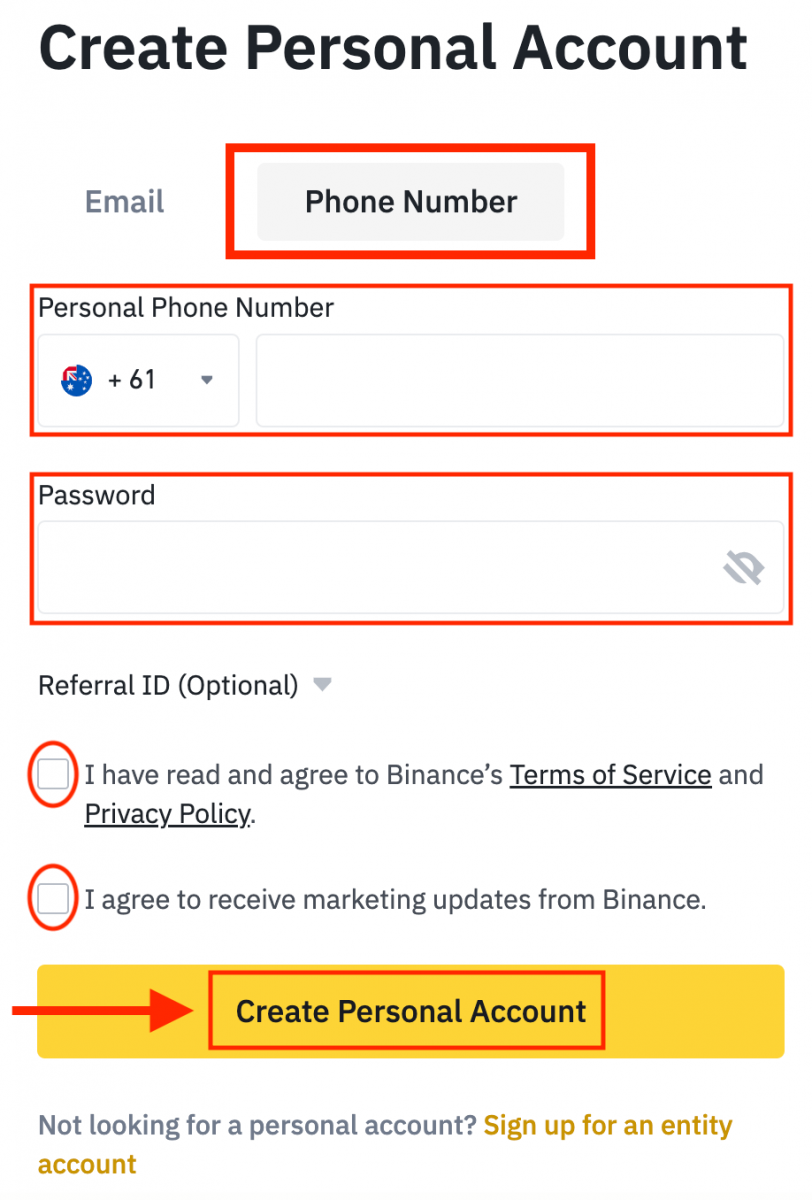
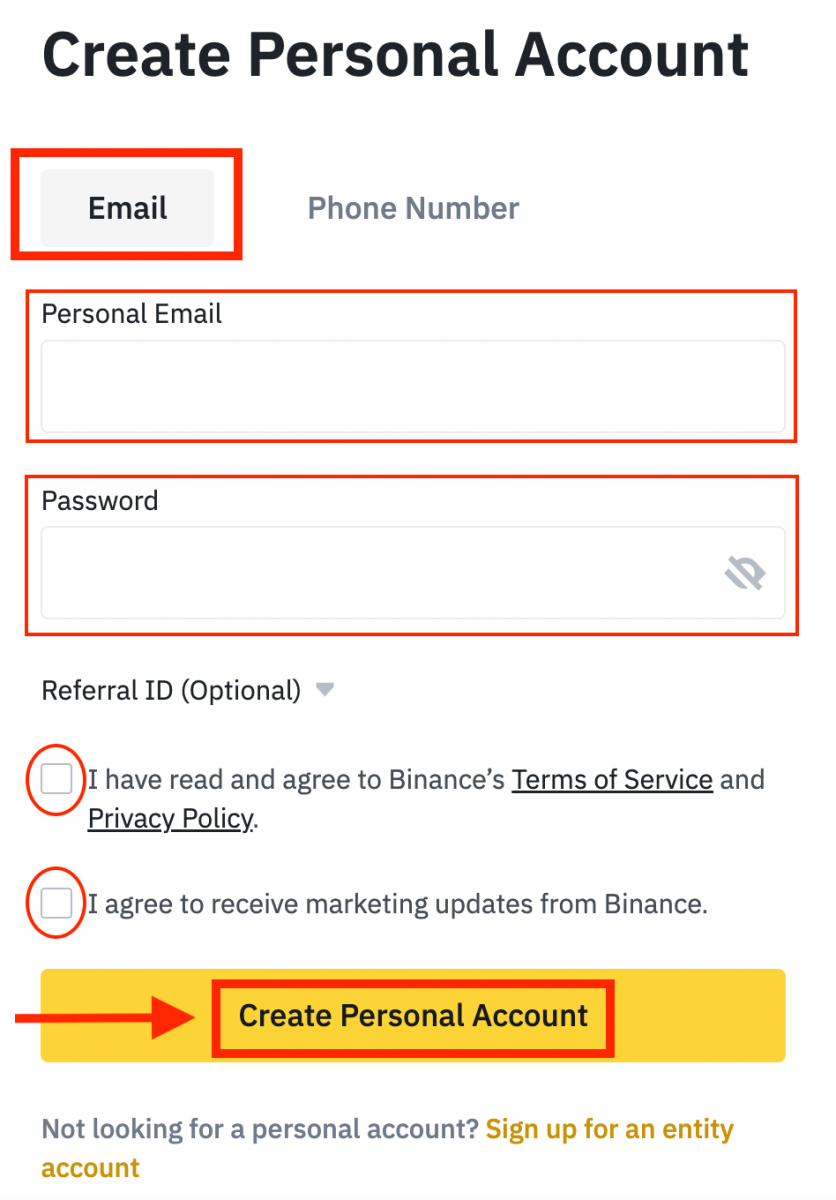
4. Primit ćete 6-znamenkasti kod za provjeru na svoju e-poštu ili telefon. Unesite kod unutar 30 minuta i kliknite [Pošalji] .
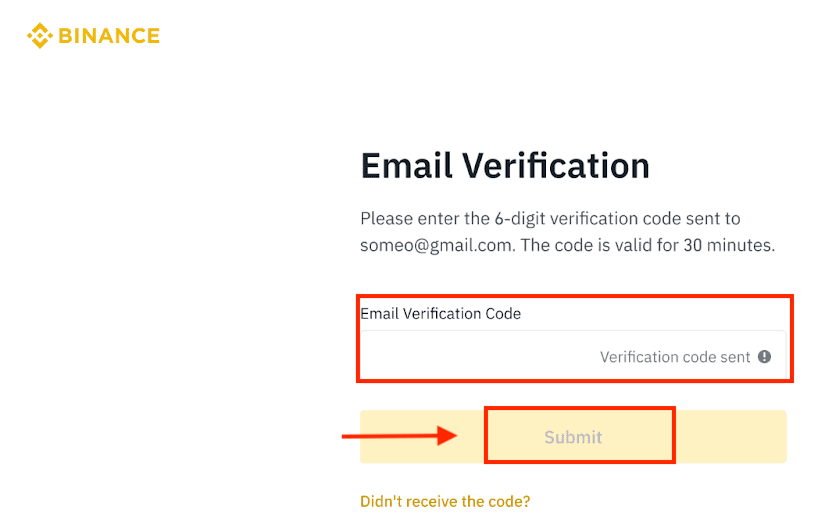
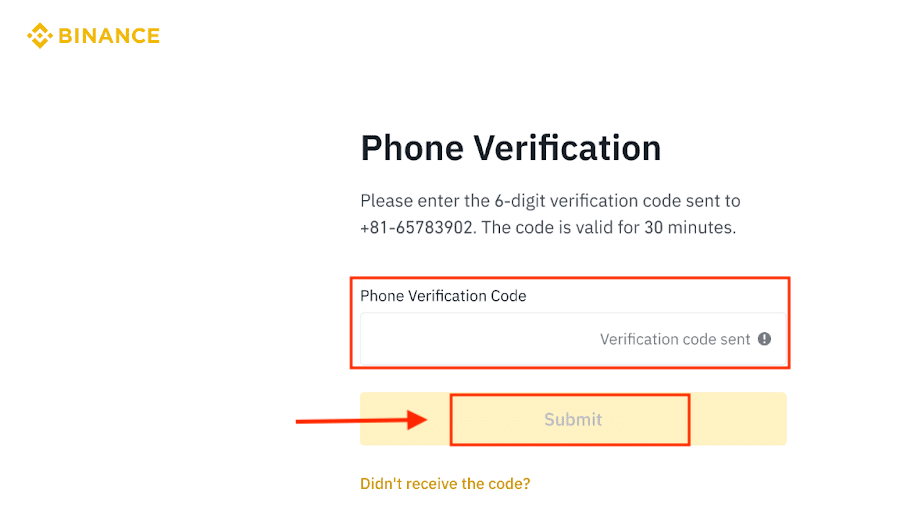
5. Čestitamo, uspješno ste se registrirali na Binance.
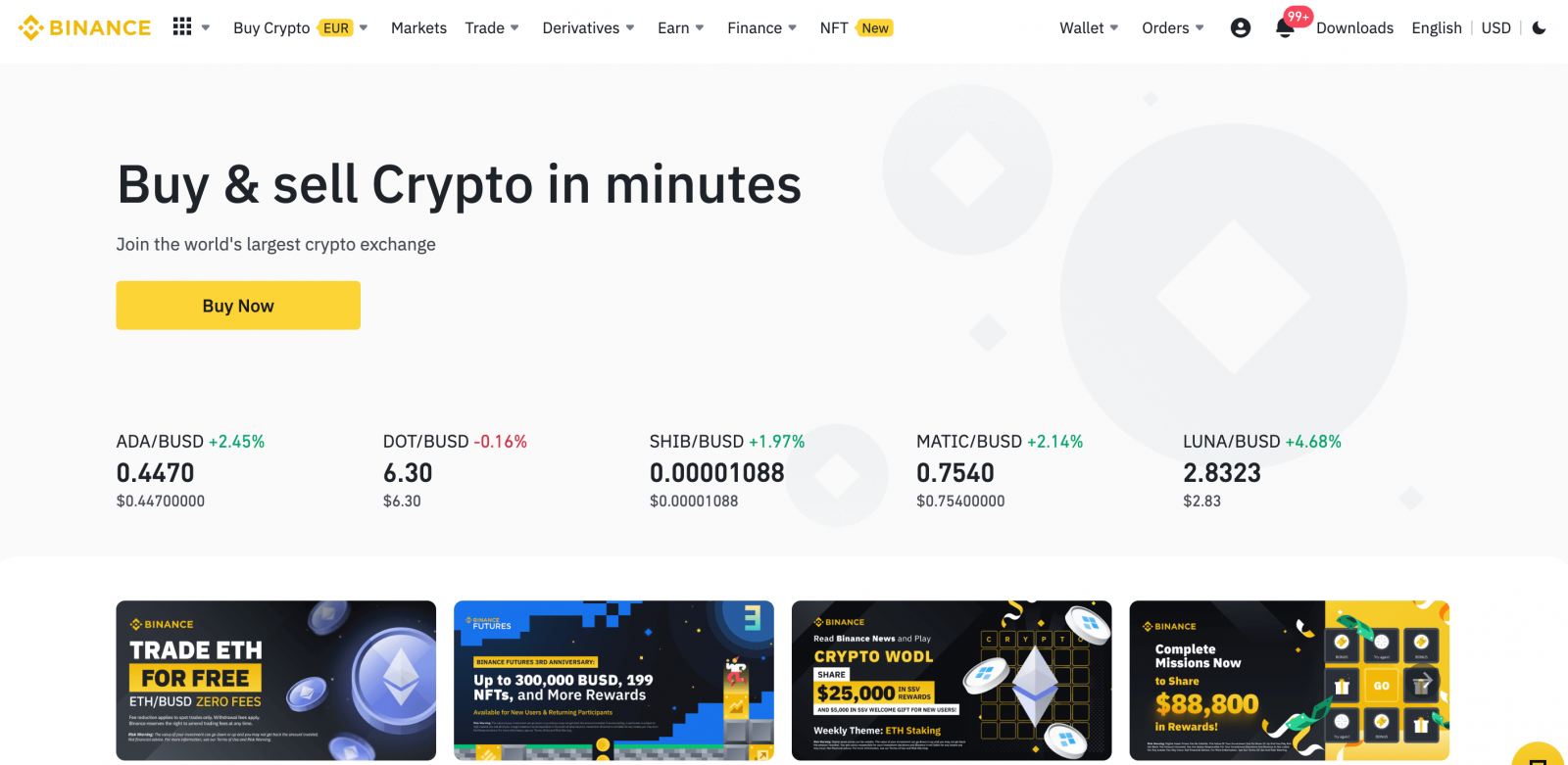
Kako registrirati račun na Binance koristeći Apple
1. Alternativno, možete se prijaviti koristeći Single Sign-On sa svojim Apple računom tako da posjetite Binance i kliknete [ Register ].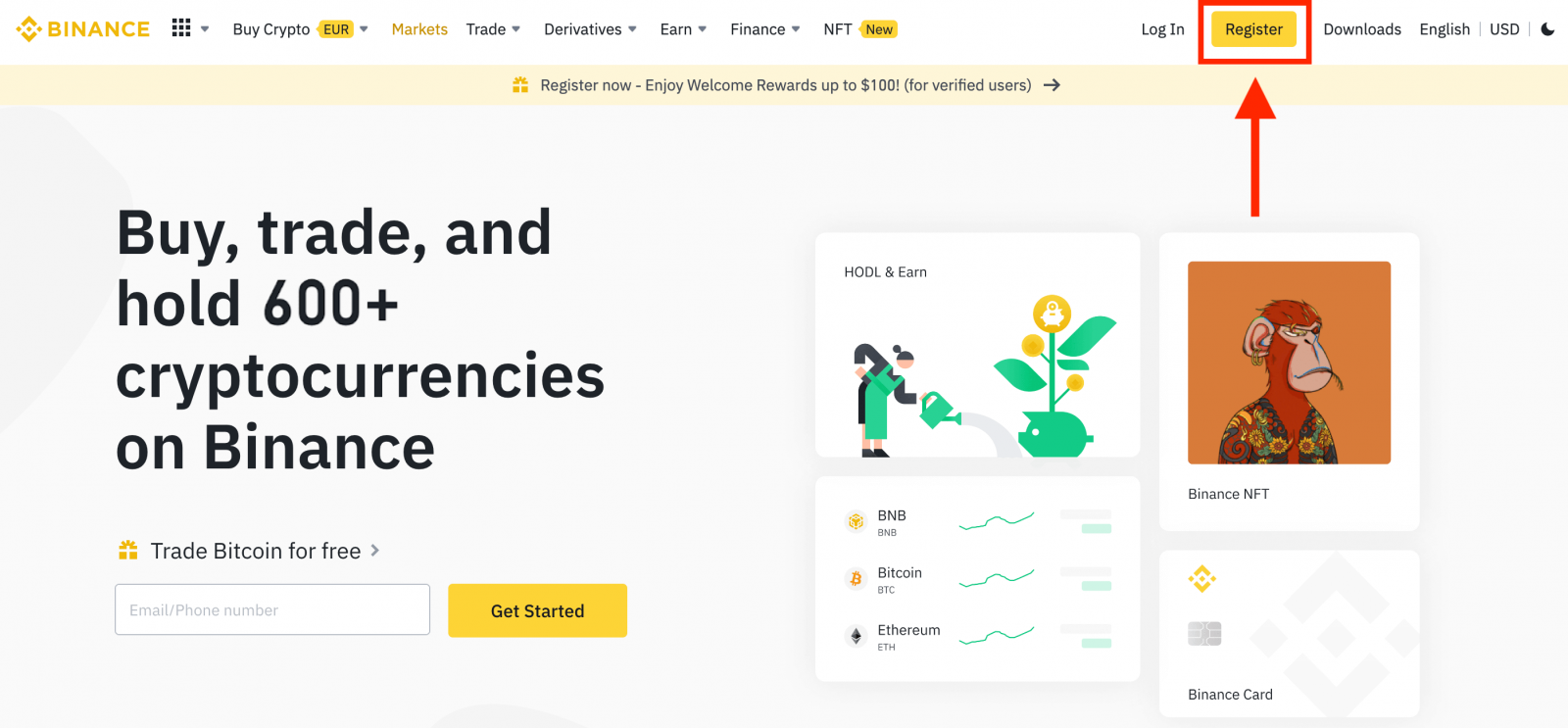
2. Odaberite [ Apple ], pojavit će se skočni prozor i od vas će se tražiti da se prijavite na Binance koristeći svoj Apple račun.
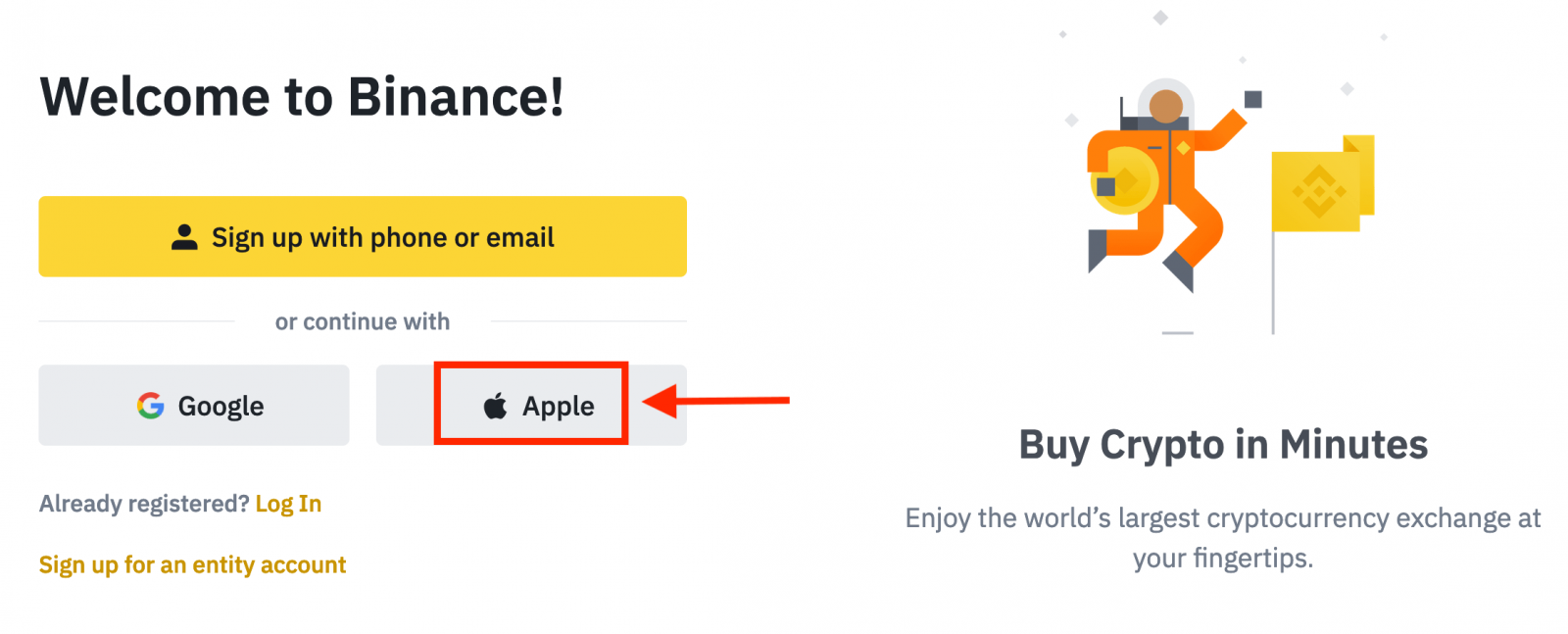
3. Unesite svoj Apple ID i lozinku za prijavu na Binance.

Pritisnite "Nastavi".
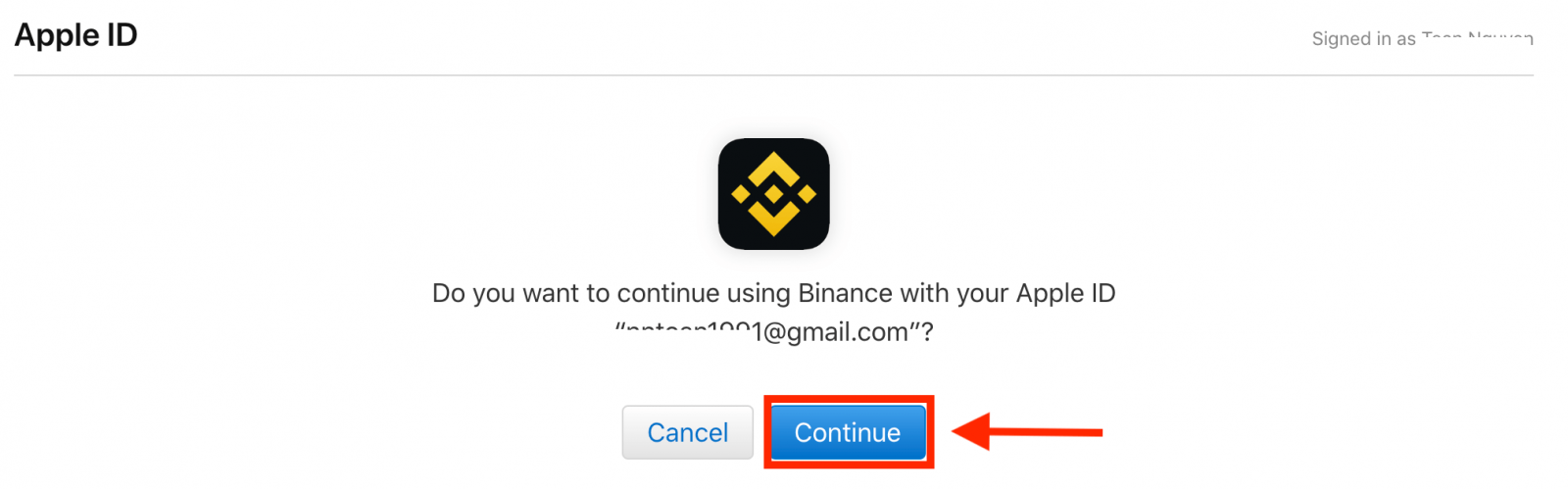
4. Nakon što se prijavite, bit ćete preusmjereni na web mjesto Binance. Ako vas je prijatelj preporučio da se registrirate na Binanceu, svakako ispunite njegov ID preporuke (nije obavezno).
Pročitajte i prihvatite Uvjete usluge i Pravila privatnosti, a zatim kliknite [ Potvrdi ].
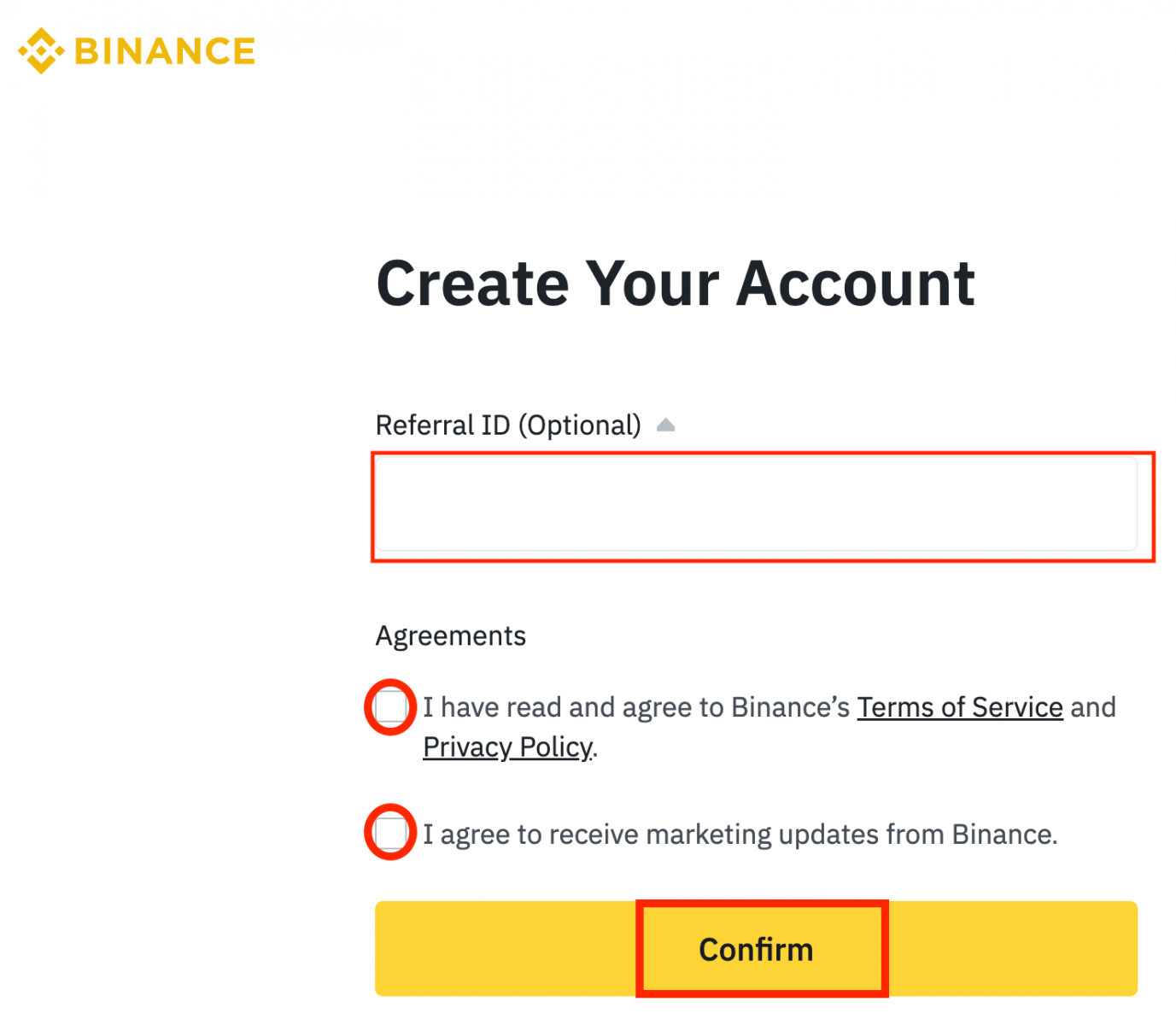
5. Čestitamo! Uspješno ste kreirali Binance račun.
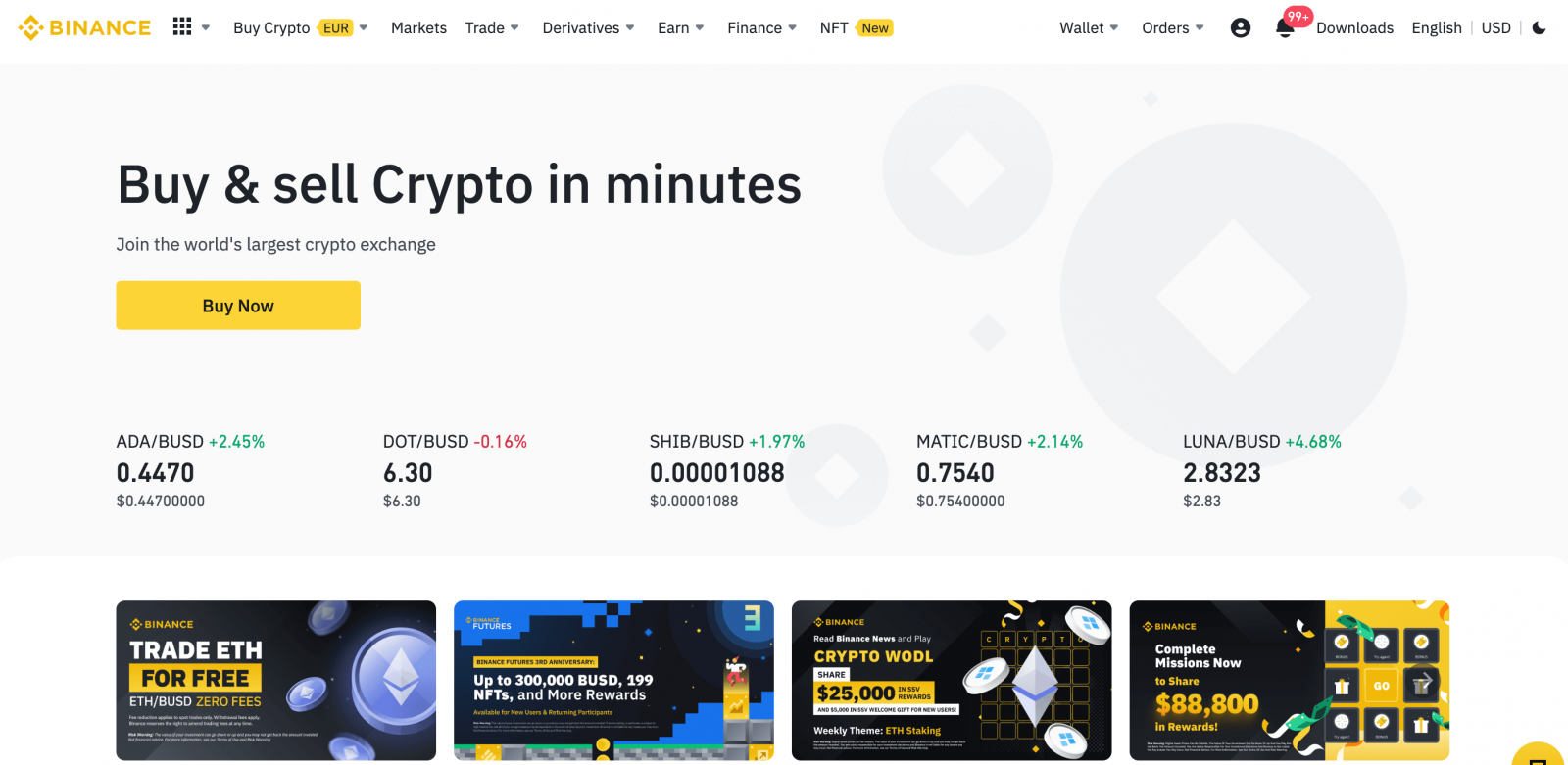
Kako registrirati račun na Binance koristeći Google
Štoviše, možete kreirati Binance račun putem Googlea. Ako to želite učiniti, slijedite ove korake:1. Prvo, morat ćete prijeći na Binance početnu stranicu i kliknuti [ Registriraj se ].
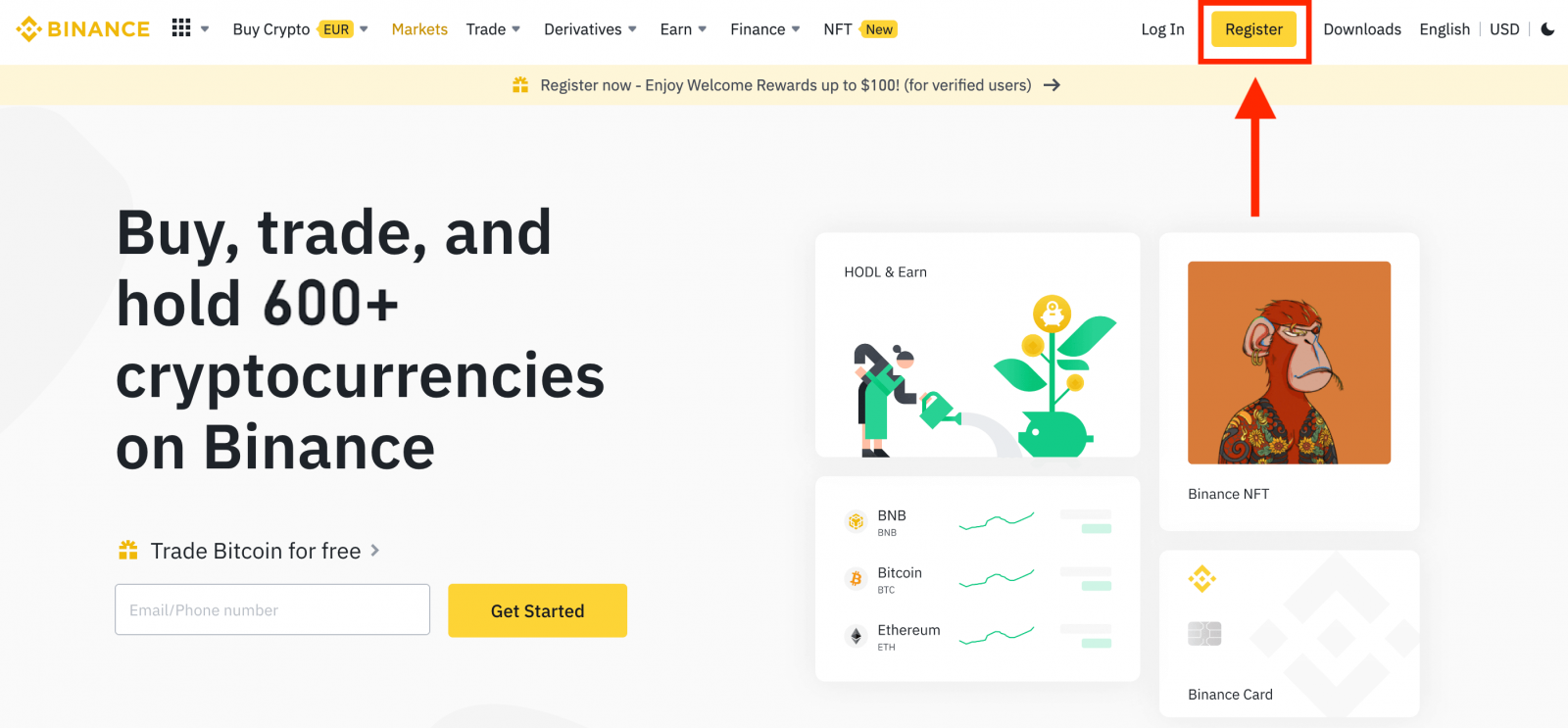
2. Kliknite na gumb [ Google ].
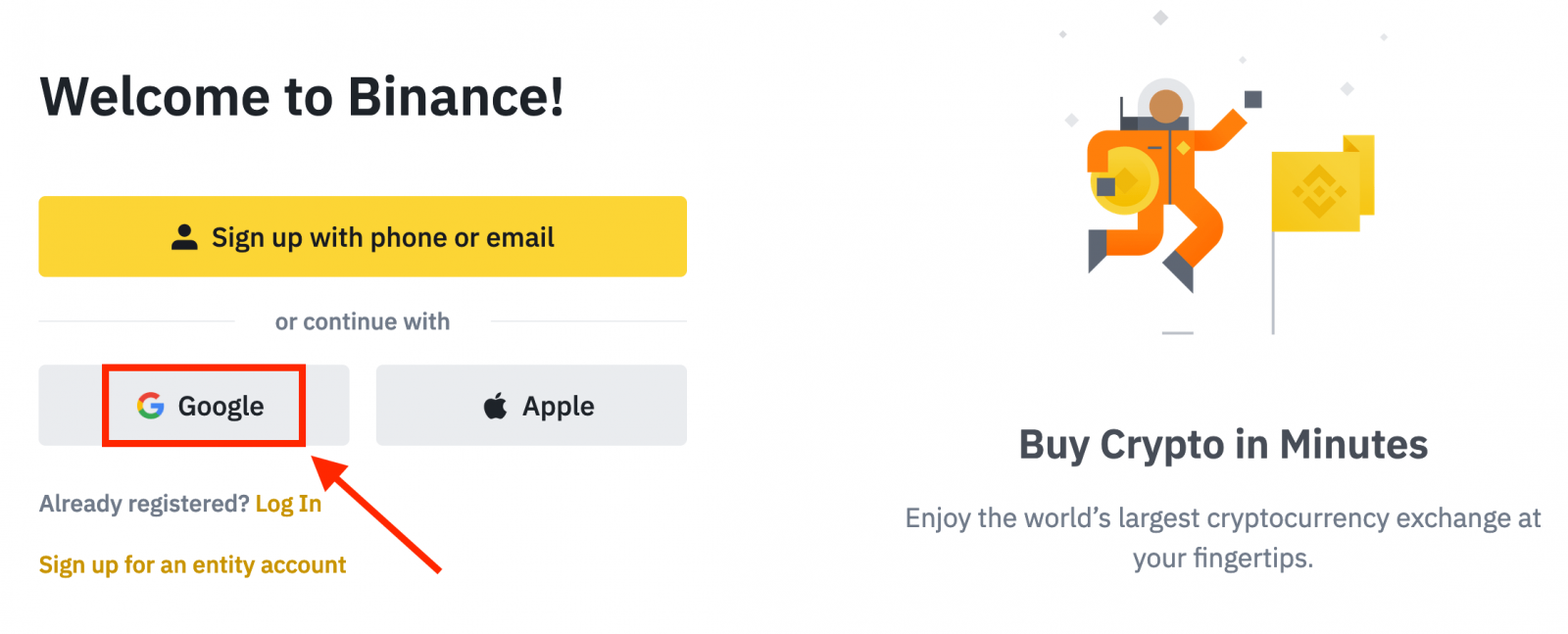
3. Otvorit će se prozor za prijavu, gdje ćete morati unijeti svoju adresu e-pošte ili telefon i kliknuti na “ Dalje ”.
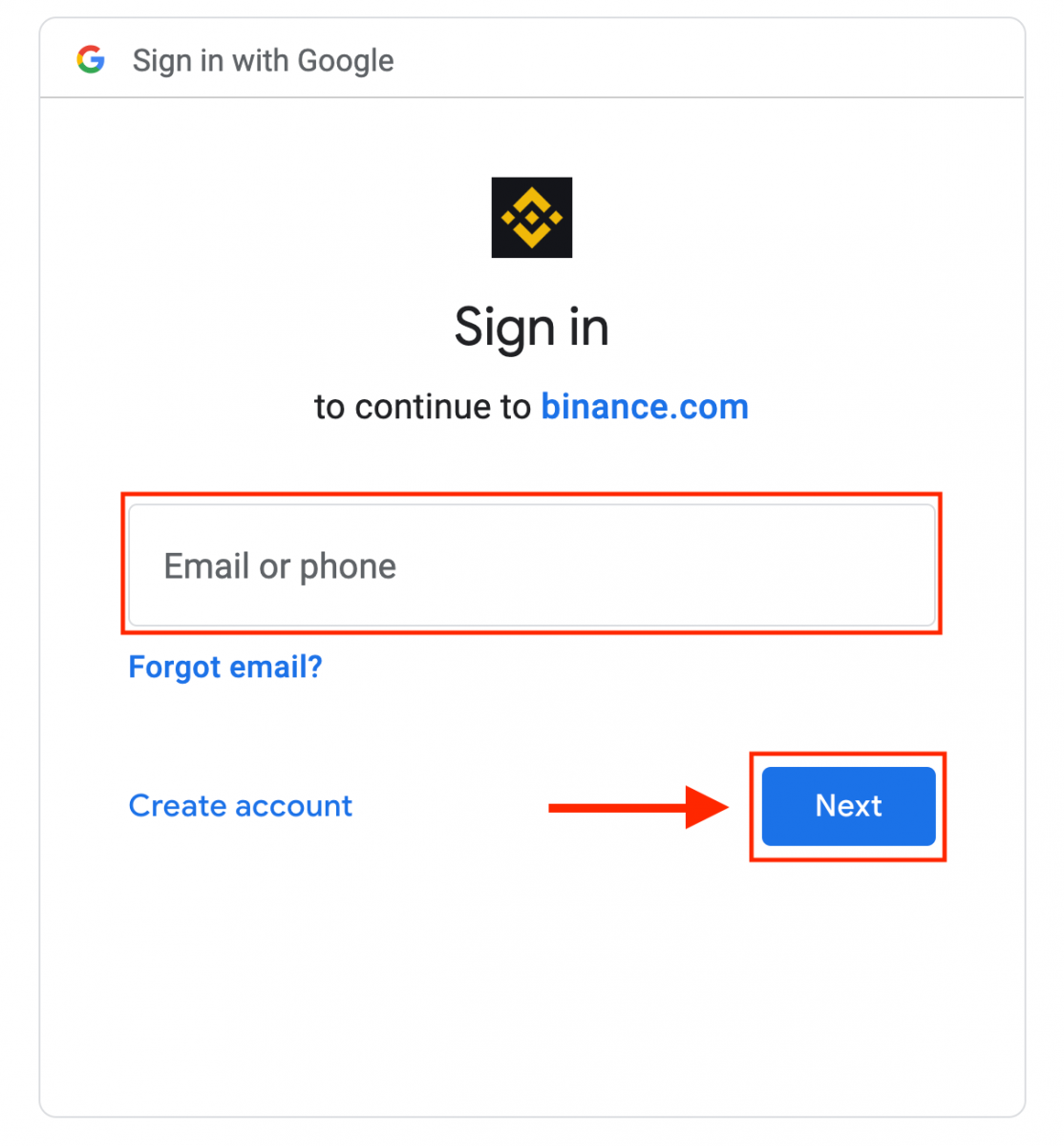
4. Zatim unesite zaporku za svoj Google račun i kliknite “ Dalje ”.
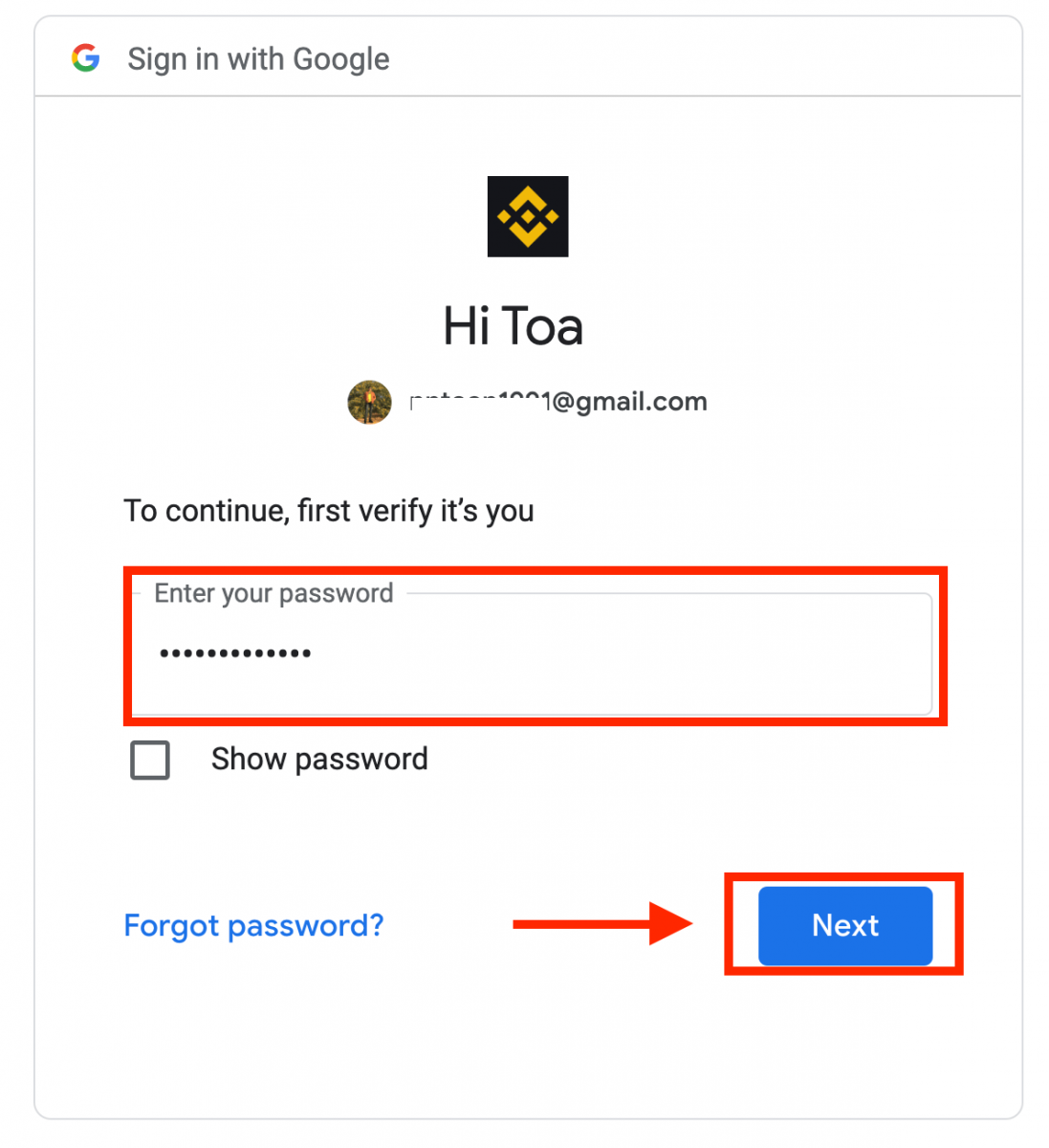
5. Pročitajte i složite se s Uvjetima pružanja usluge i Politikom privatnosti, zatim kliknite [ Potvrdi ].
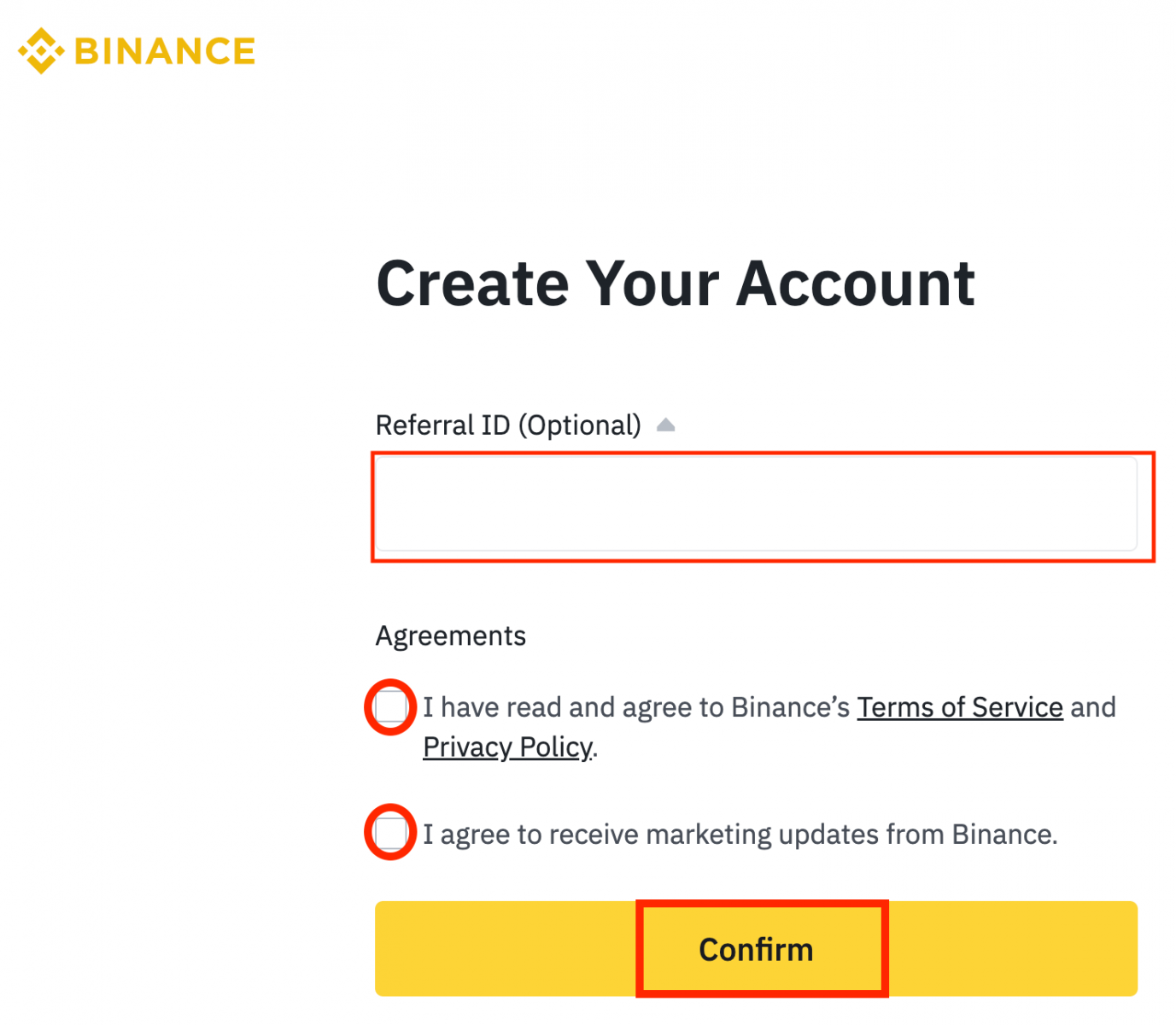
6. Čestitamo! Uspješno ste kreirali Binance račun.
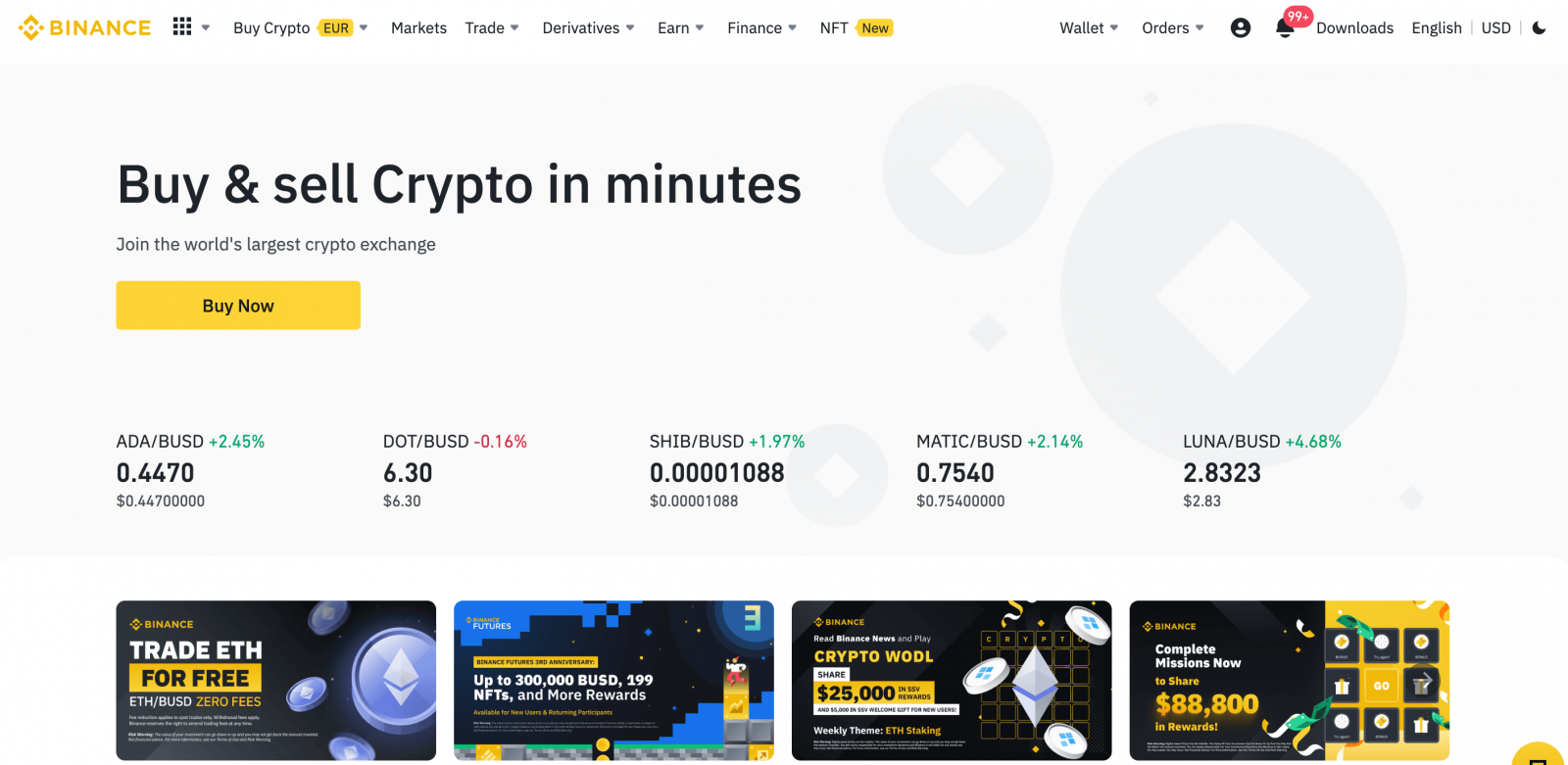
Kako registrirati račun na aplikaciji Binance
Možete se registrirati za Binance račun sa svojom adresom e-pošte, telefonskim brojem ili svojim Apple/Google računom na aplikaciji Binance jednostavno s nekoliko dodira.1. Otvorite aplikaciju Binance i dodirnite [ Sign Up ].
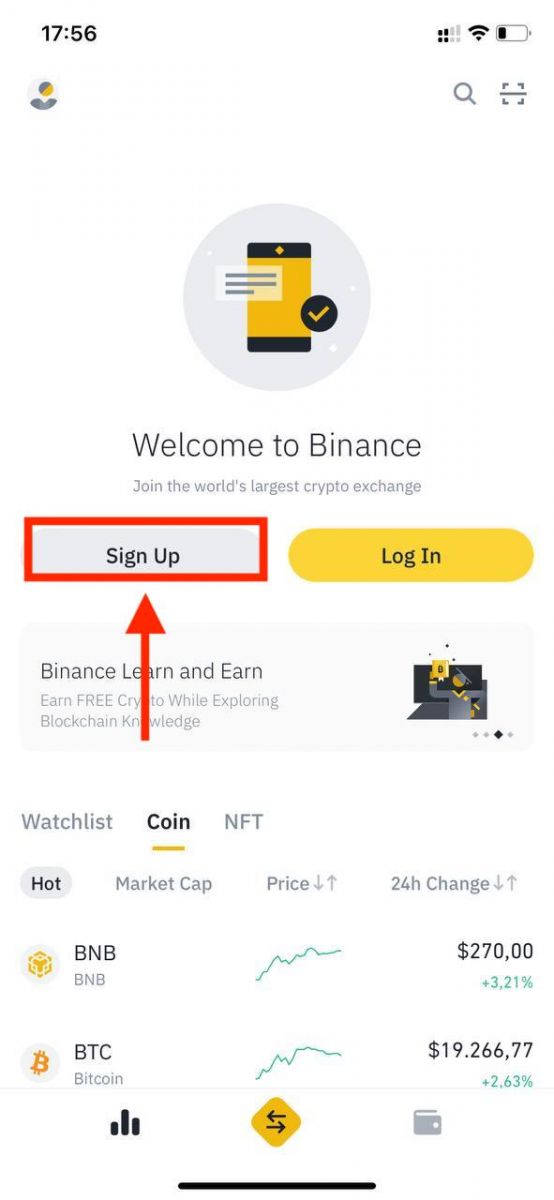
2. Odaberite način registracije.
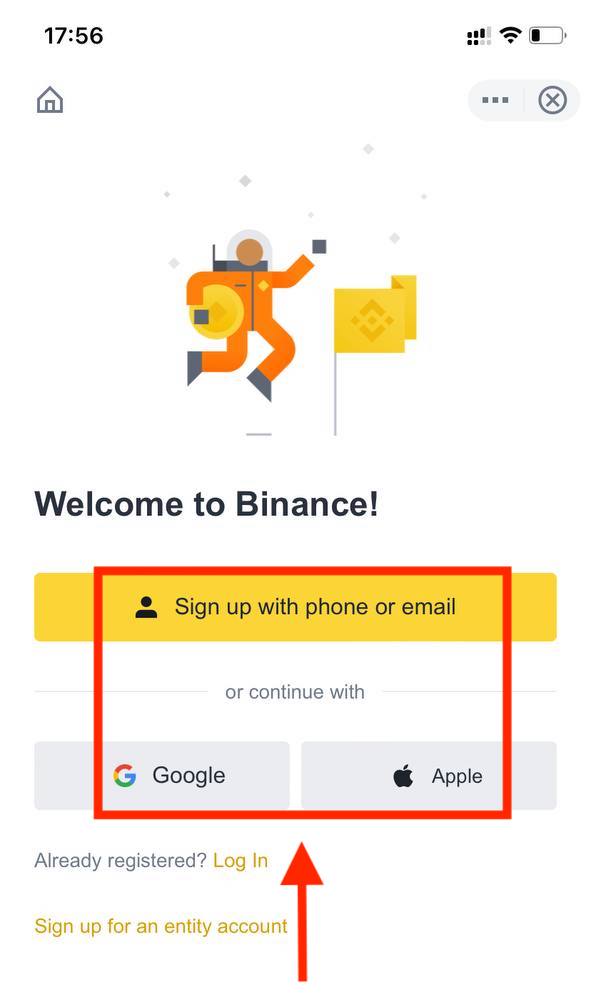
Ako želite stvoriti račun entiteta, dodirnite [ Prijavite se za račun entiteta ]. Pažljivo odaberite vrstu računa. Nakon registracije ne možete promijeniti vrstu računa . Pogledajte karticu "Račun entiteta" za detaljan vodič korak po korak.
Prijavite se sa svojom e-poštom/brojem telefona:
3. Odaberite [ E-pošta ] ili [ Broj telefona ] i unesite svoju adresu e-pošte/broj telefona. Zatim izradite sigurnu lozinku za svoj račun.
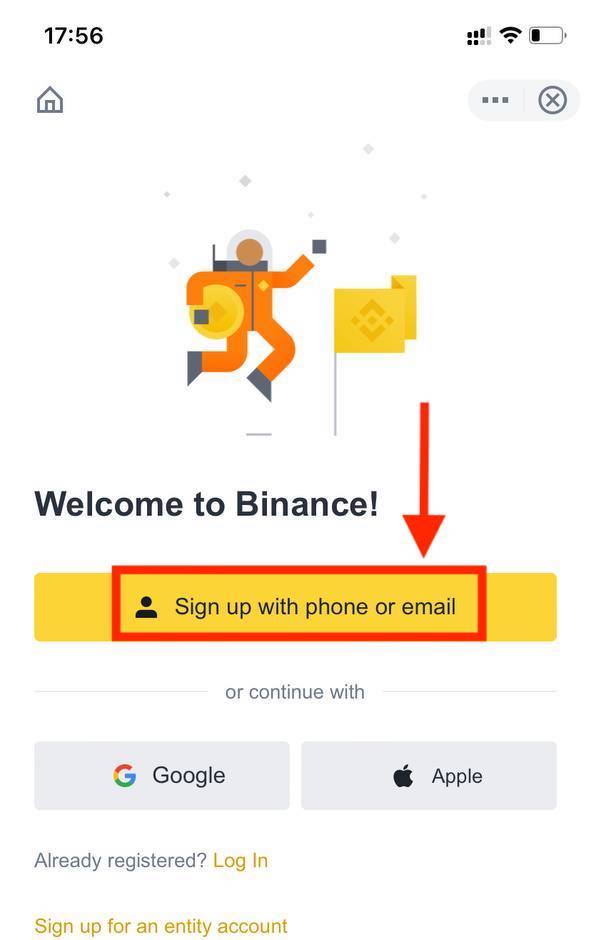
Napomena :
- Vaša lozinka mora sadržavati najmanje 8 znakova, uključujući jedno veliko slovo i jedan broj.
- Ako vas je prijatelj preporučio da se registrirate na Binanceu, svakako ispunite njegov ID preporuke (nije obavezno).
Pročitajte i prihvatite Uvjete pružanja usluge i Pravila privatnosti, a zatim dodirnite [ Kreiraj račun ].
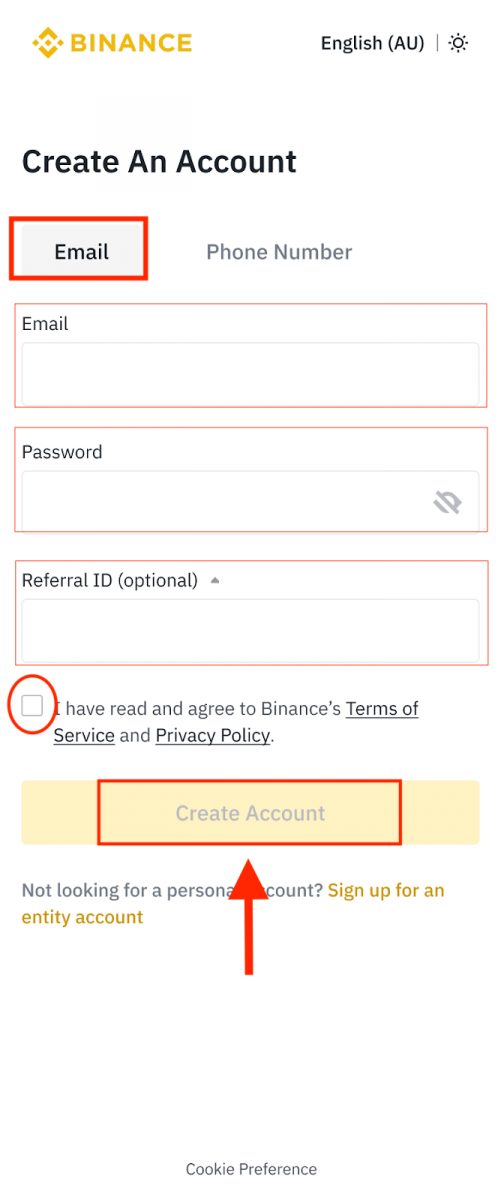
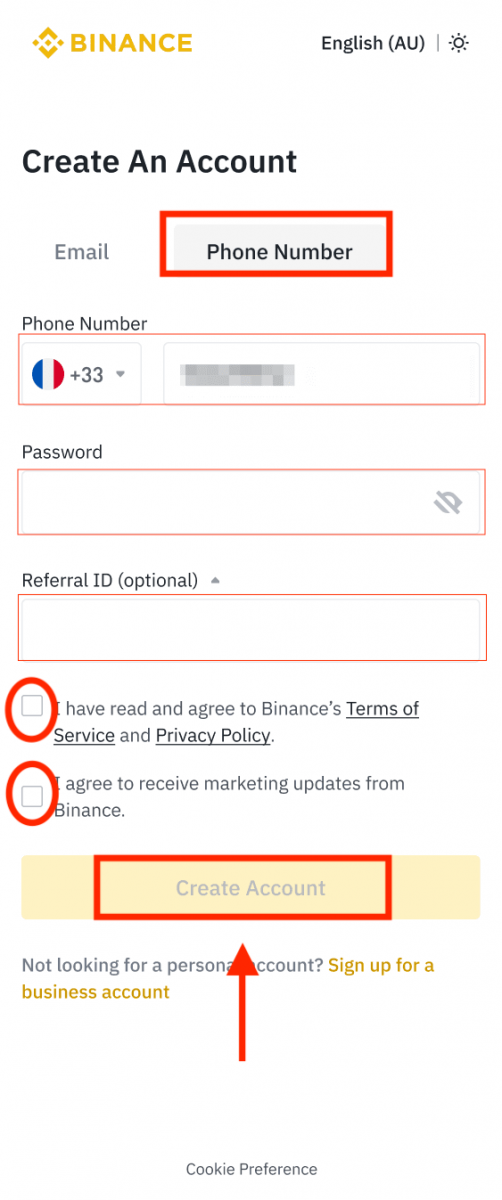
4. Primit ćete 6-znamenkasti kod za provjeru na svoju e-poštu ili telefon. Unesite kod unutar 30 minuta i dodirnite [ Pošalji ].
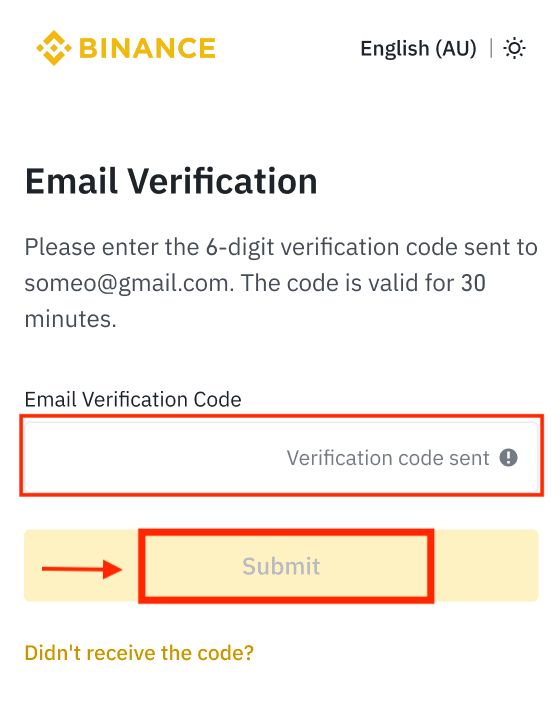
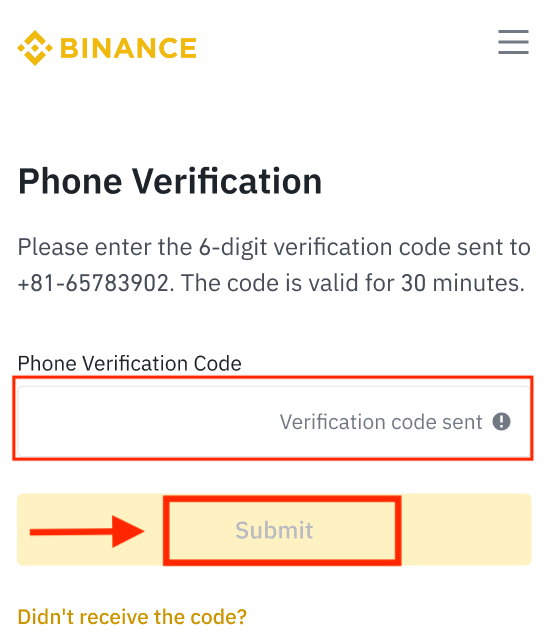
5. Čestitamo! Uspješno ste kreirali Binance račun.
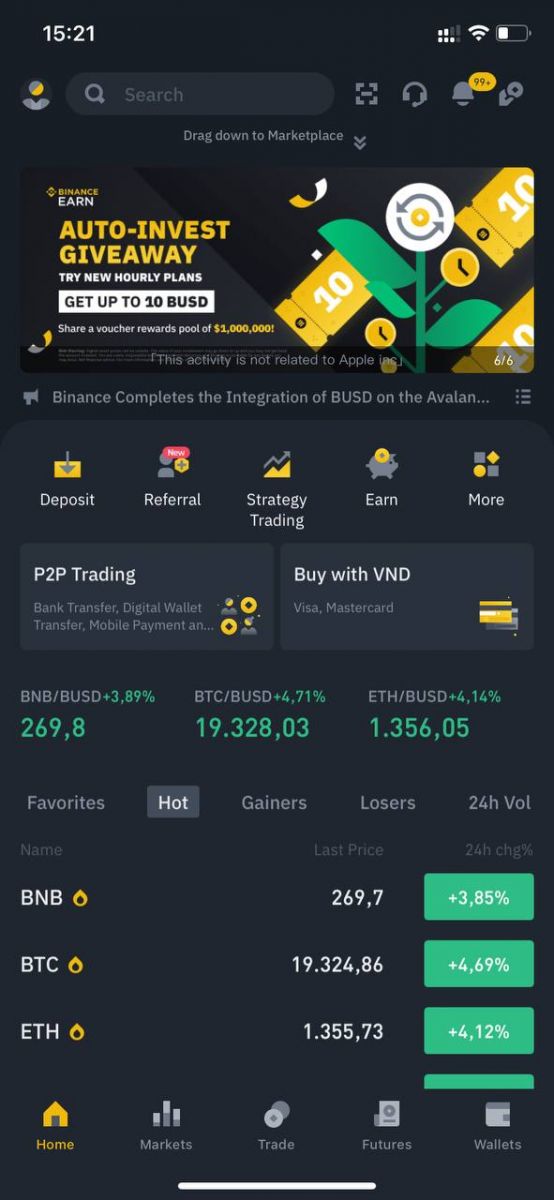
Prijavite se sa svojim Apple/Google računom:
3. Odaberite [ Apple ] ili [ Google ]. Od vas će se tražiti da se prijavite na Binance koristeći svoj Apple ili Google račun. Dodirnite [ Nastavi ].
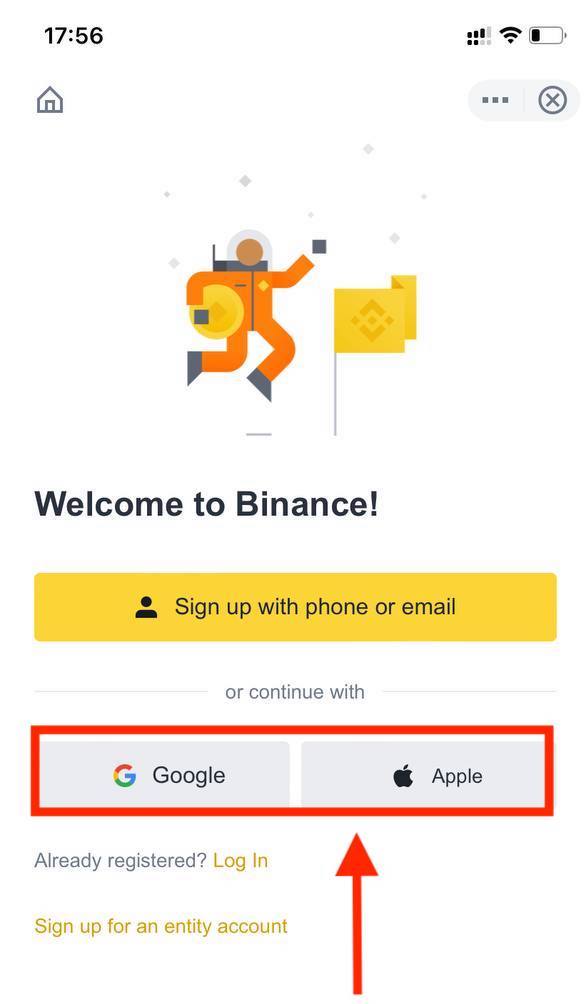
4. Ako vas je prijatelj preporučio da se registrirate na Binanceu, svakako ispunite njegov ID preporuke (nije obavezno).
Pročitajte i prihvatite Uvjete usluge i Pravila privatnosti, zatim dodirnite [ Potvrdi ].
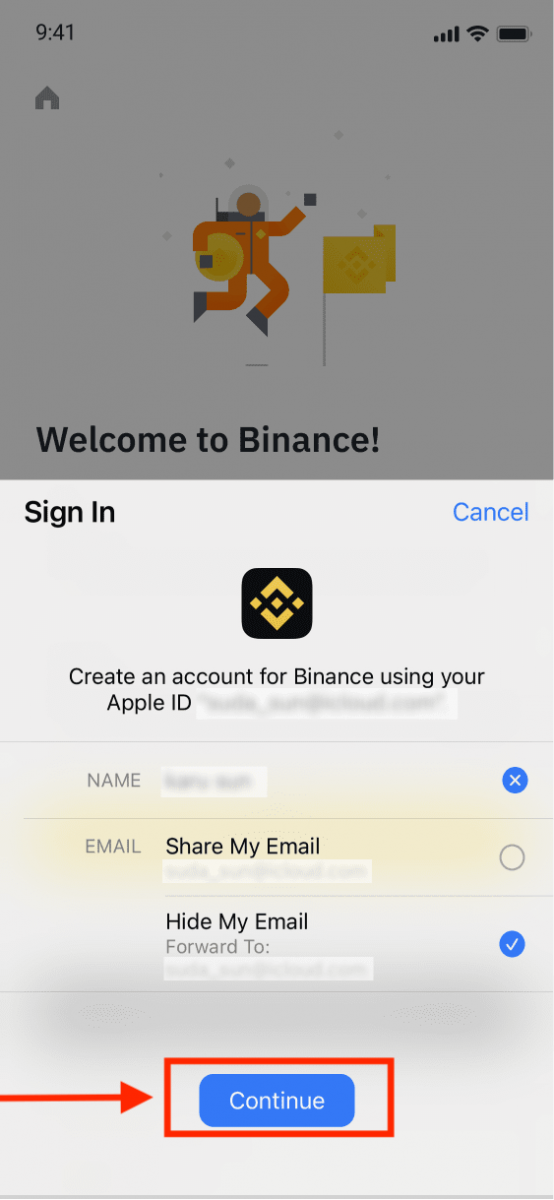
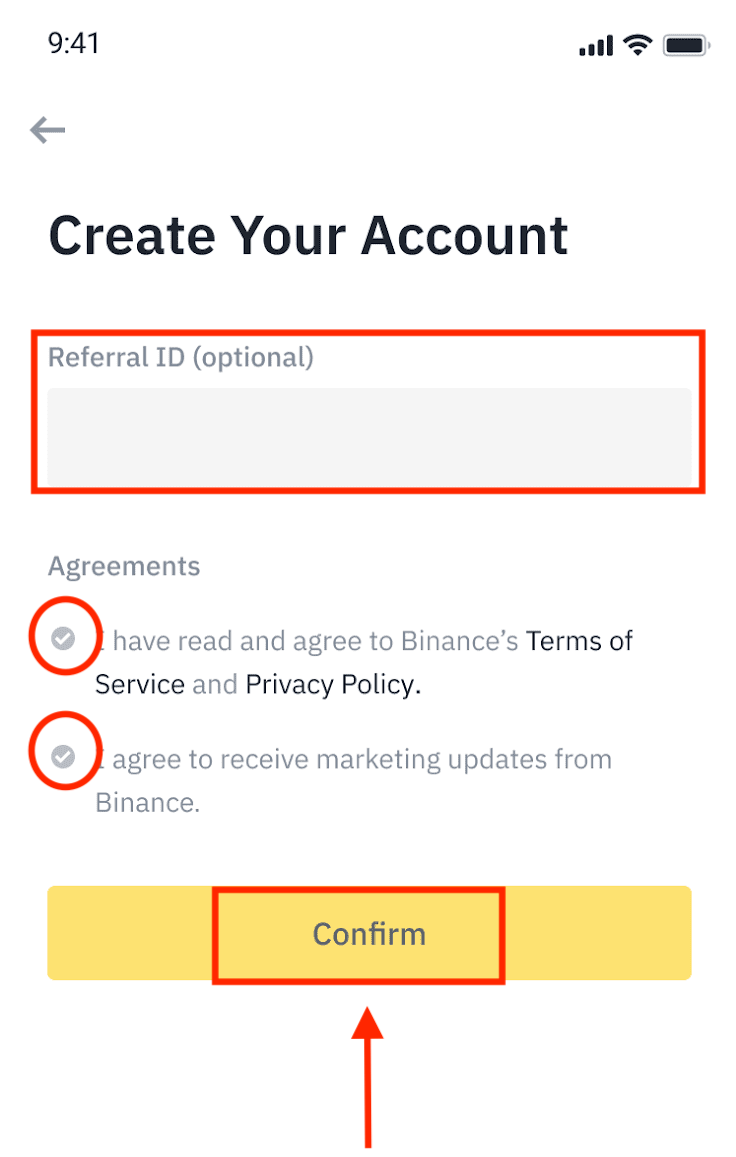
5. Čestitamo! Uspješno ste kreirali Binance račun.
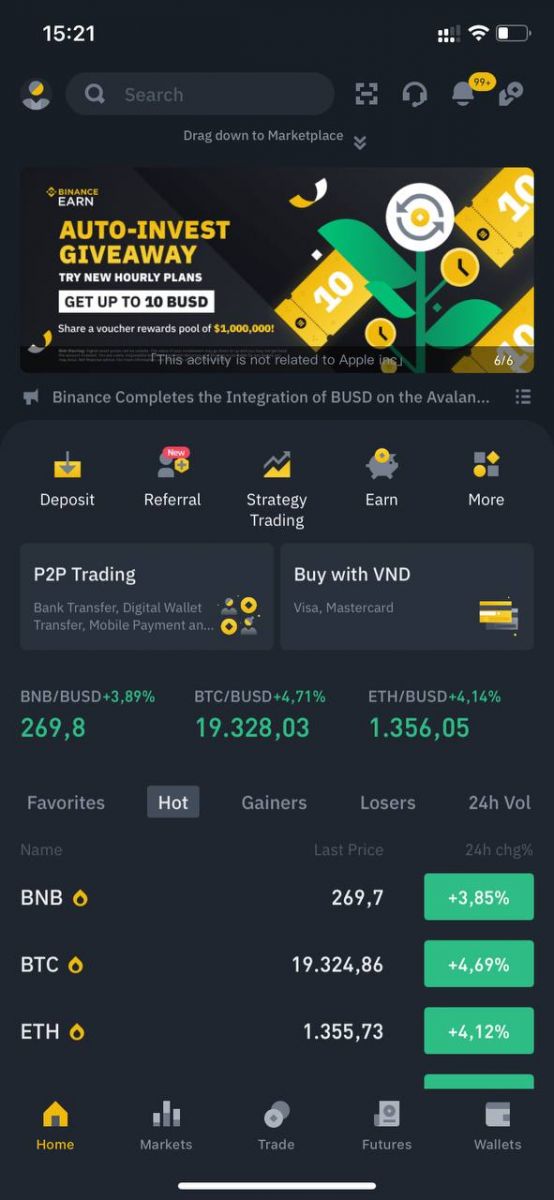
Napomena :
- Kako biste zaštitili svoj račun, preporučujemo da omogućite barem 1 dvofaktorsku provjeru autentičnosti (2FA).
- Imajte na umu da morate dovršiti potvrdu identiteta prije korištenja P2P trgovanja.
Često postavljana pitanja (FAQ)
Zašto ne mogu primati e-poštu od Binancea
Ako ne primate e-poštu poslanu od Binancea, molimo slijedite upute u nastavku da provjerite postavke svoje e-pošte:1. Jeste li prijavljeni na adresu e-pošte koja je registrirana na vašem Binance računu? Ponekad ste možda odjavljeni iz svoje e-pošte na svojim uređajima i stoga ne možete vidjeti Binanceovu e-poštu. Prijavite se i osvježite.
2. Jeste li provjerili spam mapu svoje e-pošte? Ako ustanovite da vaš pružatelj usluga e-pošte gura Binanceove e-poruke u vašu spam mapu, možete ih označiti kao "sigurne" stavljanjem Binanceovih adresa e-pošte na popis dopuštenih. Možete pogledati Kako staviti Binance e-poštu na bijeli popis da biste to postavili.
Adrese za popis dopuštenih:
- [email protected]
- [email protected]
- [email protected]
- [email protected]
- [email protected]
- [email protected]
- [email protected]
- [email protected]
- [email protected]
- [email protected]
- [email protected]
- [email protected]
- [email protected]
- [email protected]
- [email protected]
4. Je li vaš e-mail sandučić pun? Ako ste dosegli ograničenje, nećete moći slati ni primati e-poštu. Možete izbrisati neke stare e-poruke kako biste oslobodili prostor za još e-poruka.
5. Ako je moguće, registrirajte se s uobičajenih domena e-pošte, kao što su Gmail, Outlook itd.
Zašto ne mogu primiti SMS verifikacijske kodove
Binance kontinuirano poboljšava našu pokrivenost SMS autentifikacijom kako bi poboljšao korisničko iskustvo. Međutim, postoje neke zemlje i područja koja trenutno nisu podržana. Ako ne možete omogućiti SMS autentifikaciju, pogledajte naš popis globalne SMS pokrivenosti kako biste provjerili je li vaše područje pokriveno. Ako vaše područje nije pokriveno popisom, umjesto toga koristite Google autentifikaciju kao svoju primarnu dvofaktorsku autentifikaciju.
Možete pogledati sljedeći vodič: Kako omogućiti Google autentifikaciju (2FA).
Ako ste omogućili SMS autentifikaciju ili trenutno živite u zemlji ili području koje je na našem popisu globalne SMS pokrivenosti, ali i dalje ne možete primati SMS kodove, poduzmite sljedeće korake:
- Provjerite ima li vaš mobilni telefon dobar mrežni signal.
- Onemogućite svoje antivirusne aplikacije i/ili vatrozid i/ili aplikacije za blokiranje poziva na svom mobilnom telefonu koje bi potencijalno mogle blokirati naš broj SMS koda.
- Ponovno pokrenite mobilni telefon.
- Umjesto toga pokušajte s glasovnom potvrdom.
- Poništi SMS autentifikaciju, pogledajte ovdje.
Kako iskoristiti Futures bonus vaučer/gotovinski vaučer
1. Kliknite ikonu svog računa i odaberite [Reward Center] s padajućeg izbornika ili na nadzornoj ploči nakon što se prijavite na svoj račun. Alternativno, možete izravno posjetiti https://www.binance.com/en/my/coupon ili pristupiti centru za nagrađivanje putem izbornika Račun ili Više na svojoj Binance aplikaciji. 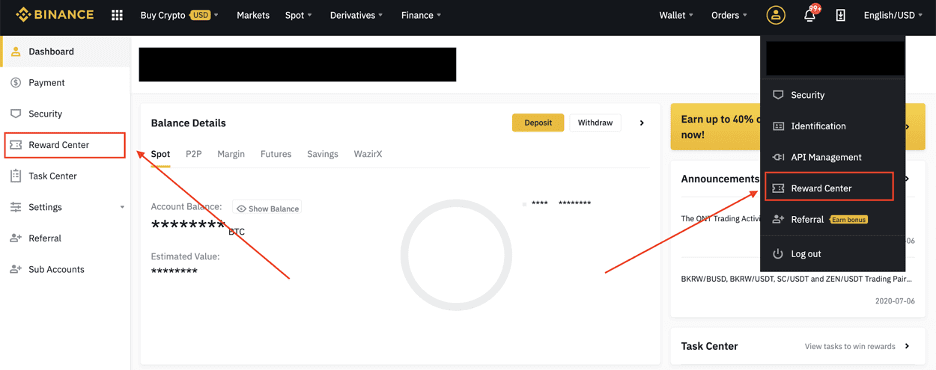
2. Nakon što primite svoj Futures bonus vaučer ili gotovinski vaučer, moći ćete vidjeti njegovu nominalnu vrijednost, datum isteka i primijenjene proizvode u centru za nagrade.
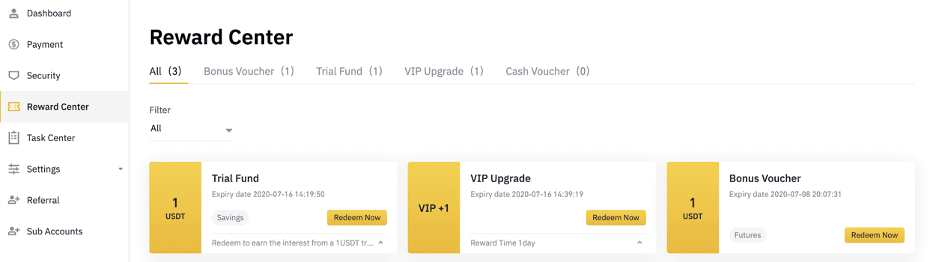
3. Ako još niste otvorili odgovarajući račun, skočni prozor će vas uputiti da ga otvorite kada kliknete gumb za preuzimanje. Ako već imate odgovarajući račun, pojavit će se skočni prozor za potvrdu procesa iskorištenja vaučera. Nakon uspješnog otkupa, možete skočiti na odgovarajući račun i provjeriti stanje klikom na gumb za potvrdu.
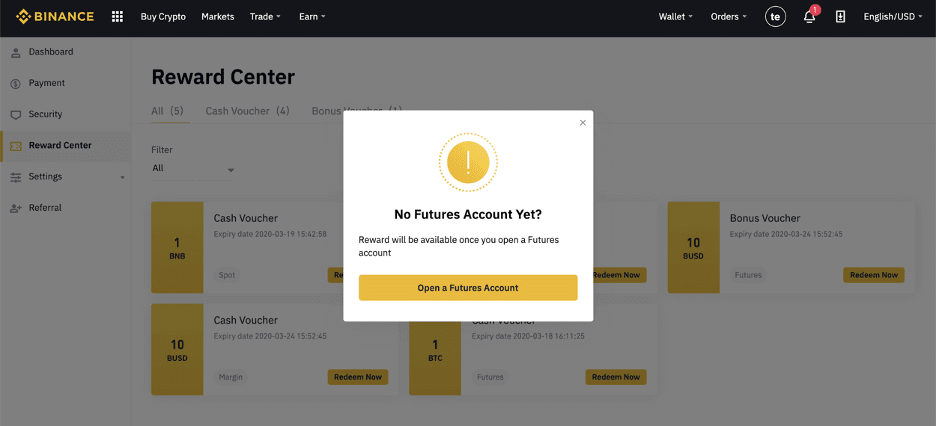
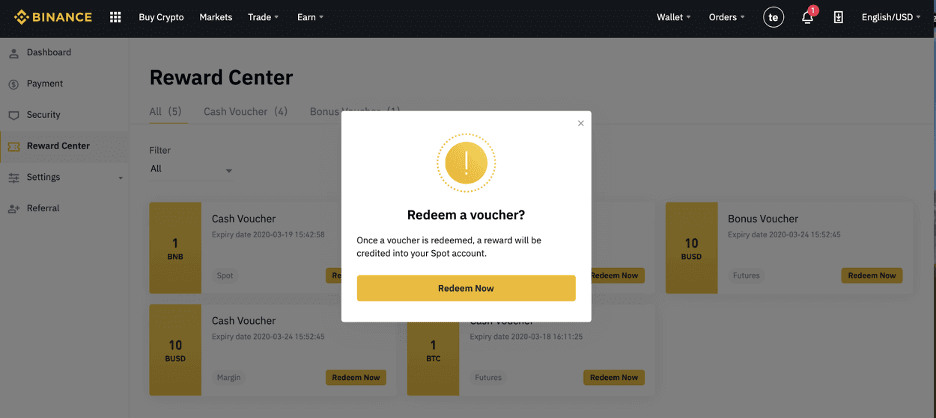
4. Sada ste uspješno iskoristili vaučer. Nagrada će biti izravno uplaćena u vaš odgovarajući novčanik.
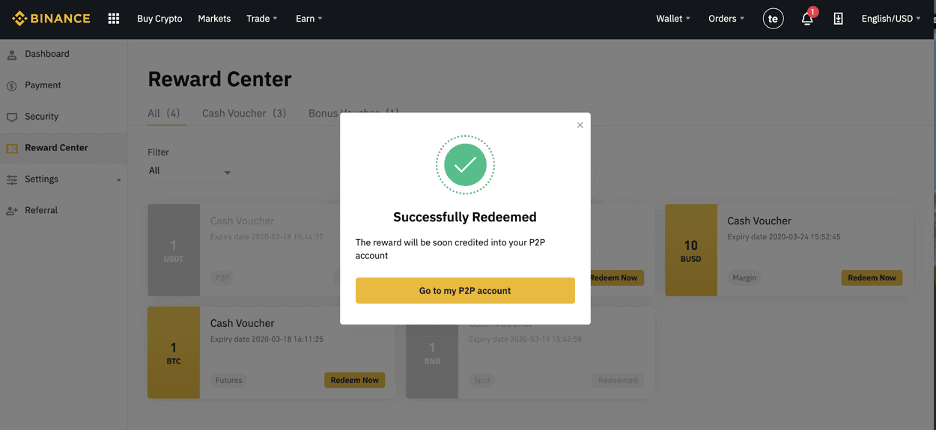
Kako trgovati kripto na Binanceu
Kako kupiti/prodati kripto na Binanceu (web)
Promptna trgovina je jednostavna transakcija između kupca i prodavatelja kojom se trguje po trenutnoj tržišnoj stopi, poznatoj kao spot cijena. Trgovina se odvija odmah nakon ispunjenja naloga.Korisnici mogu pripremiti spot trgovine unaprijed da se aktiviraju kada se postigne određena (bolja) spot cijena, poznata kao ograničeni nalog. Možete trgovati na licu mjesta na Binanceu putem sučelja naše stranice za trgovanje.
1. Posjetite našu Binance web stranicu i kliknite na [ Prijava ] u gornjem desnom kutu stranice kako biste se prijavili na svoj Binance račun.
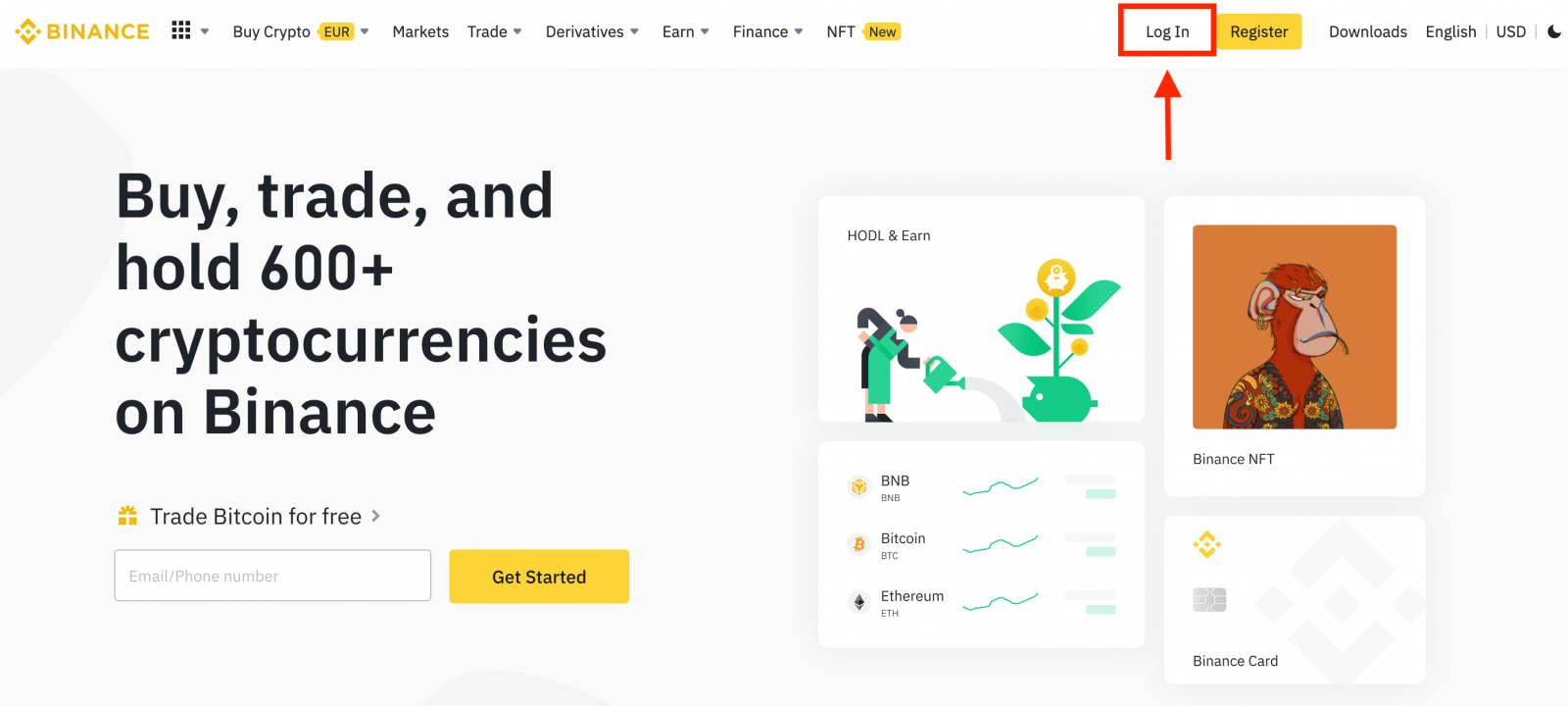
2. Kliknite bilo koju kriptovalutu na početnoj stranici kako biste otišli izravno na odgovarajuću stranicu za spot trgovanje.
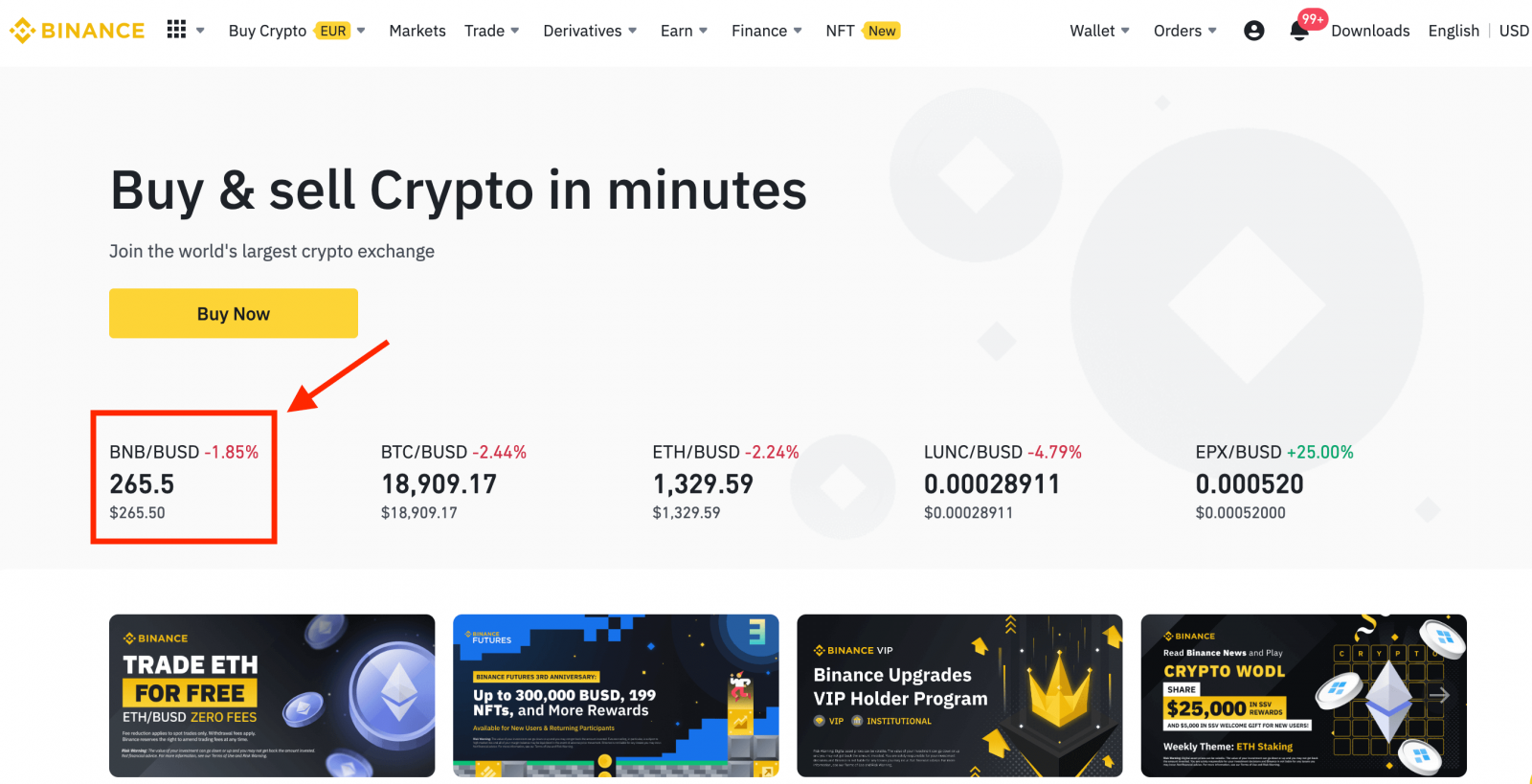
Veći izbor možete pronaći klikom na [ Prikaži više tržišta ] na dnu popisa.
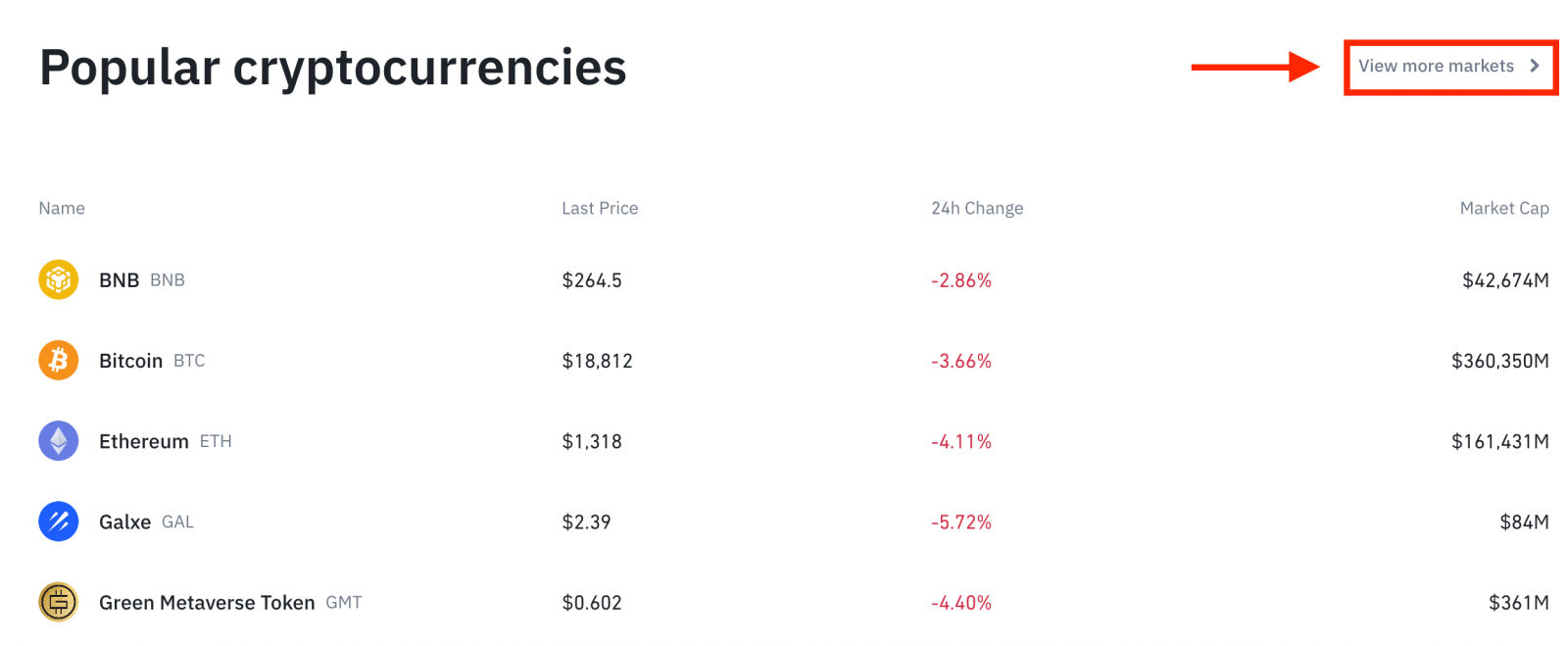
3. Sada ćete se naći na sučelju stranice za trgovanje.
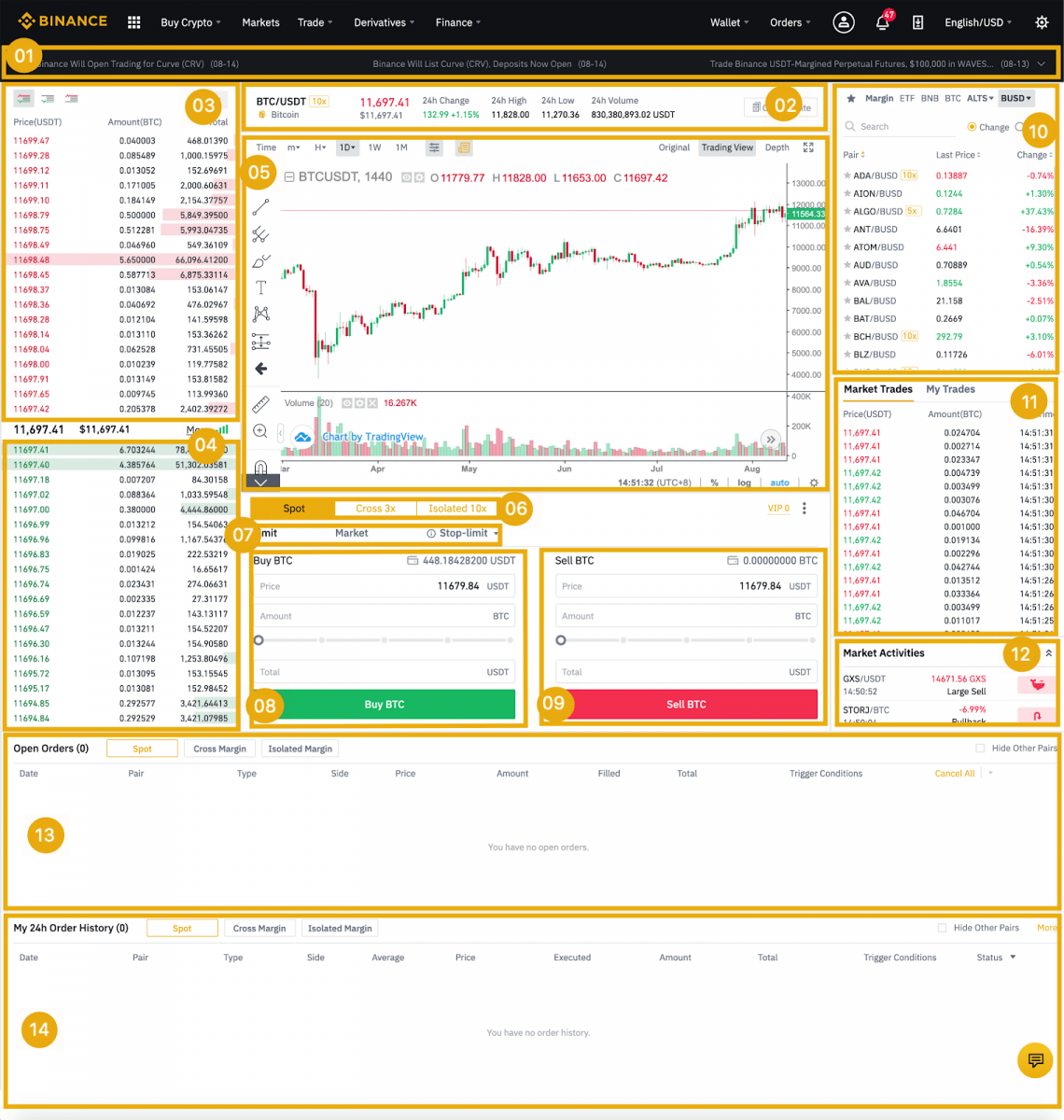
- Binance najave
- Opseg trgovanja trgovačkog para u 24 sata
- Knjiga narudžbi prodaje
- Kupi knjigu narudžbi
- Candlestick Chart i tržišna dubina
- Vrsta trgovanja: Promptna/Unakrsna marža/Izolirana marža
- Vrsta naloga: Limit/Tržište/Stop-limit/OCO(One-Cancels-the-Other)
- Kupite kriptovalutu
- Prodajte kriptovalutu
- Tržišni i trgovački parovi.
- Vaša zadnja izvršena transakcija
- Tržišne aktivnosti: velike fluktuacije/aktivnosti u trgovanju na tržištu
- Otvoreni nalozi
- Vaša 24-satna povijest narudžbi
- Binance korisnička služba
4. Pogledajmo kupnju nekog BNB-a. Na vrhu Binance početne stranice kliknite na opciju [ Trgovanje ] i odaberite ili [ Klasično ] ili [ Napredno ].
Idite na odjeljak za kupnju (8) kako biste kupili BNB i ispunite cijenu i iznos svoje narudžbe. Kliknite [Buy BNB] za dovršetak transakcije.
Možete slijediti iste korake za prodaju BNB-a.
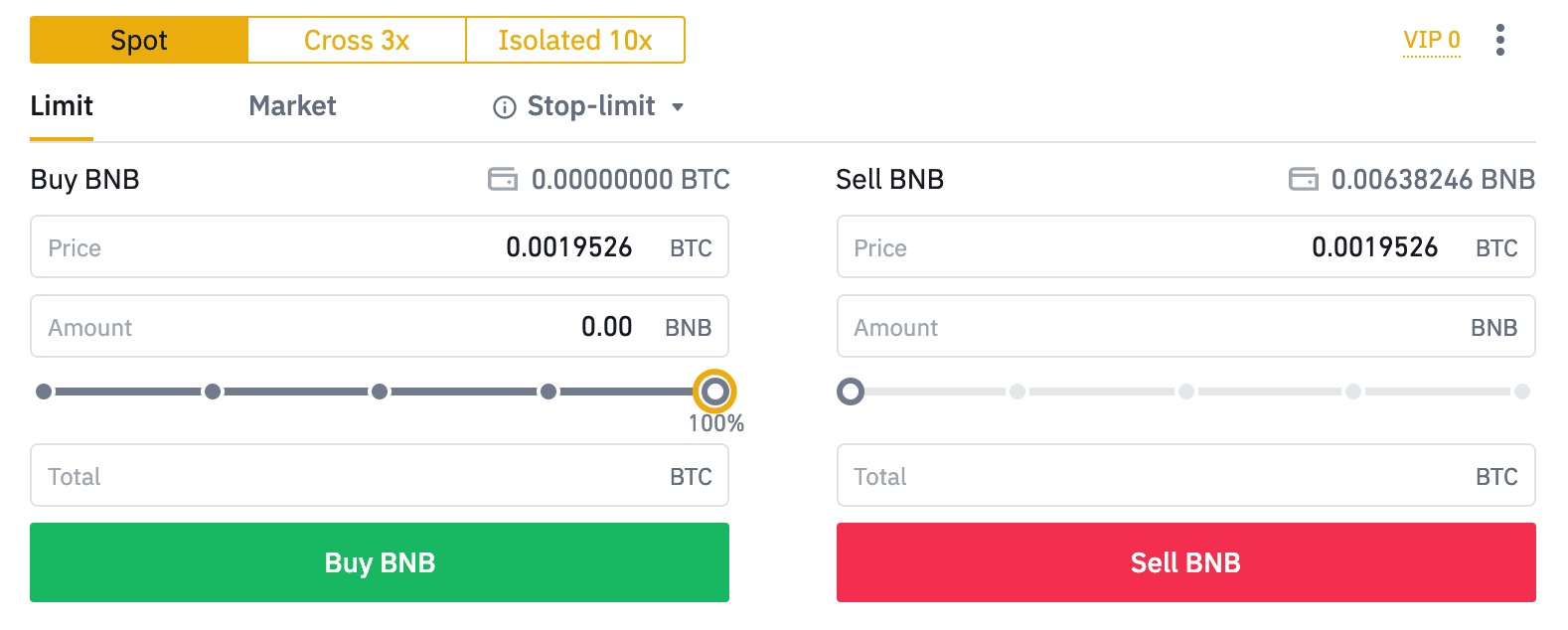
- Zadana vrsta naloga je ograničeni nalog. Ako trgovci žele postaviti narudžbu što je prije moguće, mogu se prebaciti na [tržišnu] narudžbu. Odabirom tržišnog naloga korisnici mogu trenutno trgovati po trenutnoj tržišnoj cijeni.
- Ako je tržišna cijena BNB/BTC 0,002, ali želite kupiti po određenoj cijeni, na primjer, 0,001, možete postaviti nalog [Limit]. Kada tržišna cijena dosegne vašu postavljenu cijenu, vaša će narudžba biti izvršena.
- Postoci prikazani u nastavku u polju BNB [Iznos] odnose se na postotak iznosa vaših BTC-ova kojima želite trgovati za BNB. Povucite klizač kako biste promijenili željenu količinu.
Kako kupiti/prodati kripto na Binance (aplikacija)
1. Prijavite se u aplikaciju Binance i kliknite na [Trgovina] da biste otišli na stranicu za trgovanje na licu mjesta.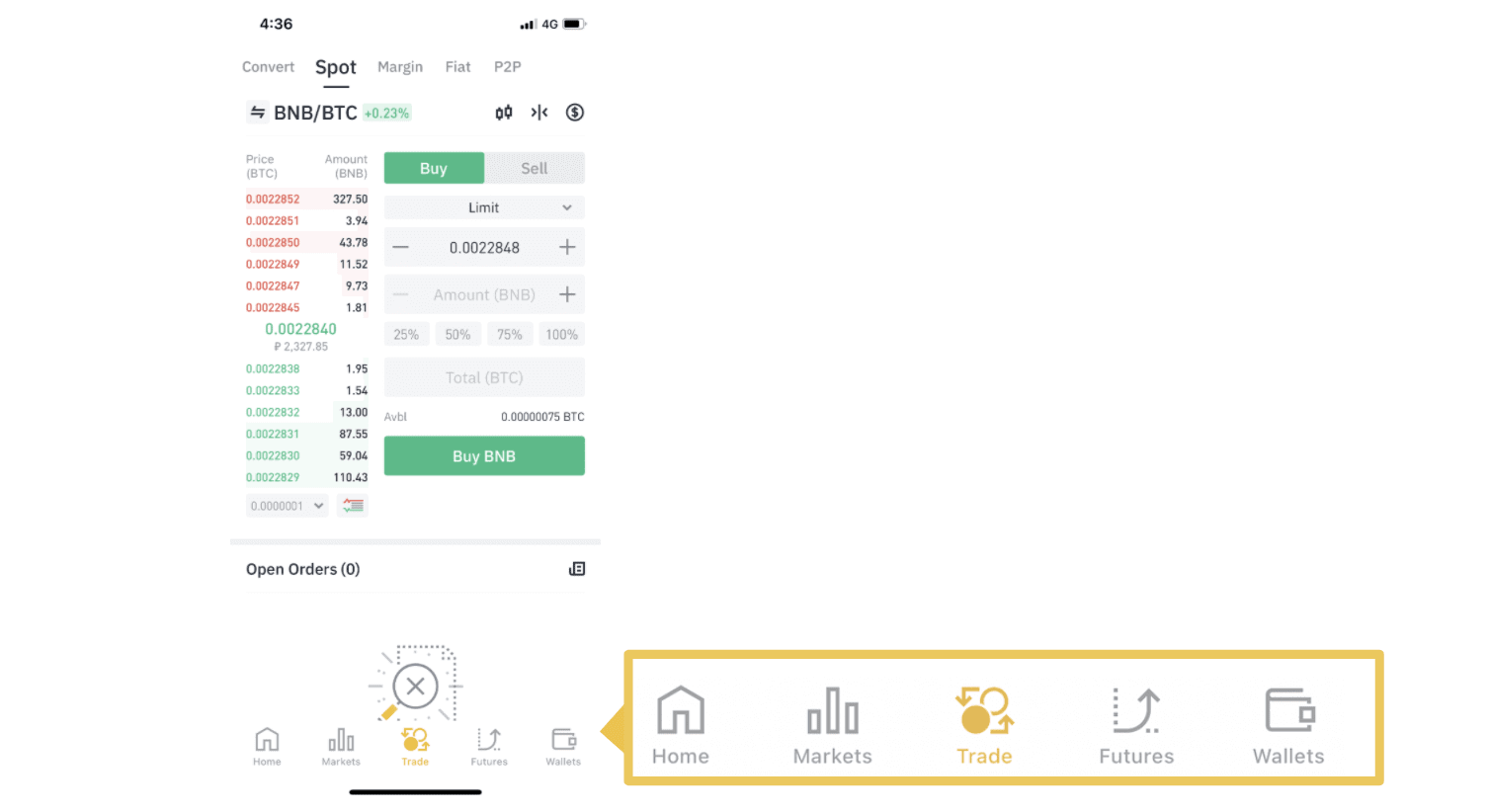
2. Ovdje je sučelje stranice za trgovanje.
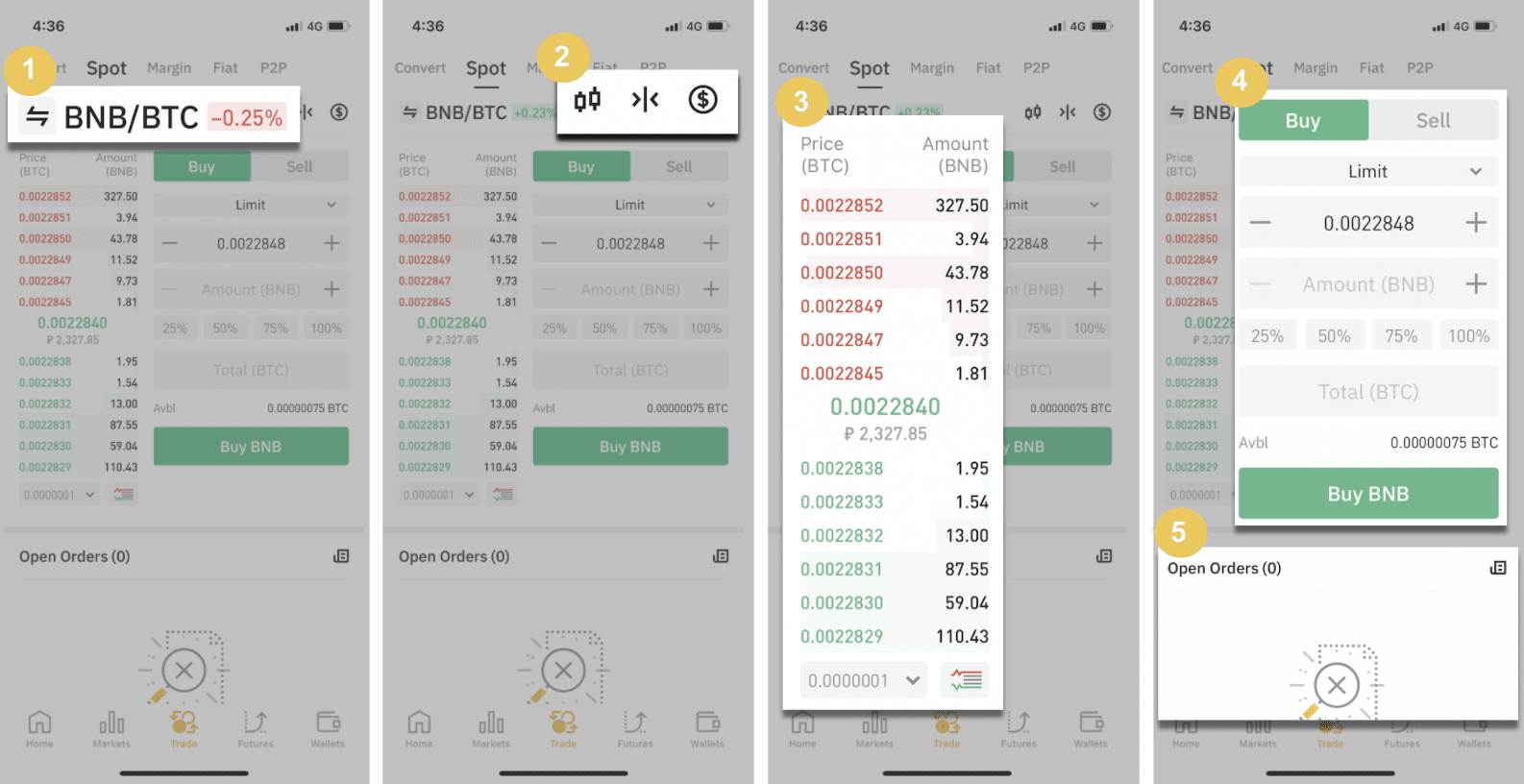
1. Tržišni i trgovački parovi.
2. Grafikon tržišnih svijeća u stvarnom vremenu, podržani trgovački parovi kriptovalute, odjeljak "Kupite kripto".
3. Knjiga naloga za prodaju/kupnju.
4. Kupujte/prodajte kriptovalute.
5. Otvoreni nalozi.
Kao primjer, napravit ćemo trgovinu "Limited order" za kupnju BNB-a
(1). Unesite promptnu cijenu za koju želite kupiti svoj BNB i to će pokrenuti limitirani nalog. Postavili smo ovo kao 0,002 BTC po BNB-u.
(2). U polje [Iznos] unesite iznos BNB-a koji želite kupiti. Također možete upotrijebiti postotke ispod kako biste odabrali koliko BTC-a koje imate u posjedu želite upotrijebiti za kupnju BNB-a.
(3). Kada tržišna cijena BNB-a dosegne 0,002 BTC, ograničeni nalog će se pokrenuti i završiti. 1 BNB bit će poslan u vaš spot novčanik.
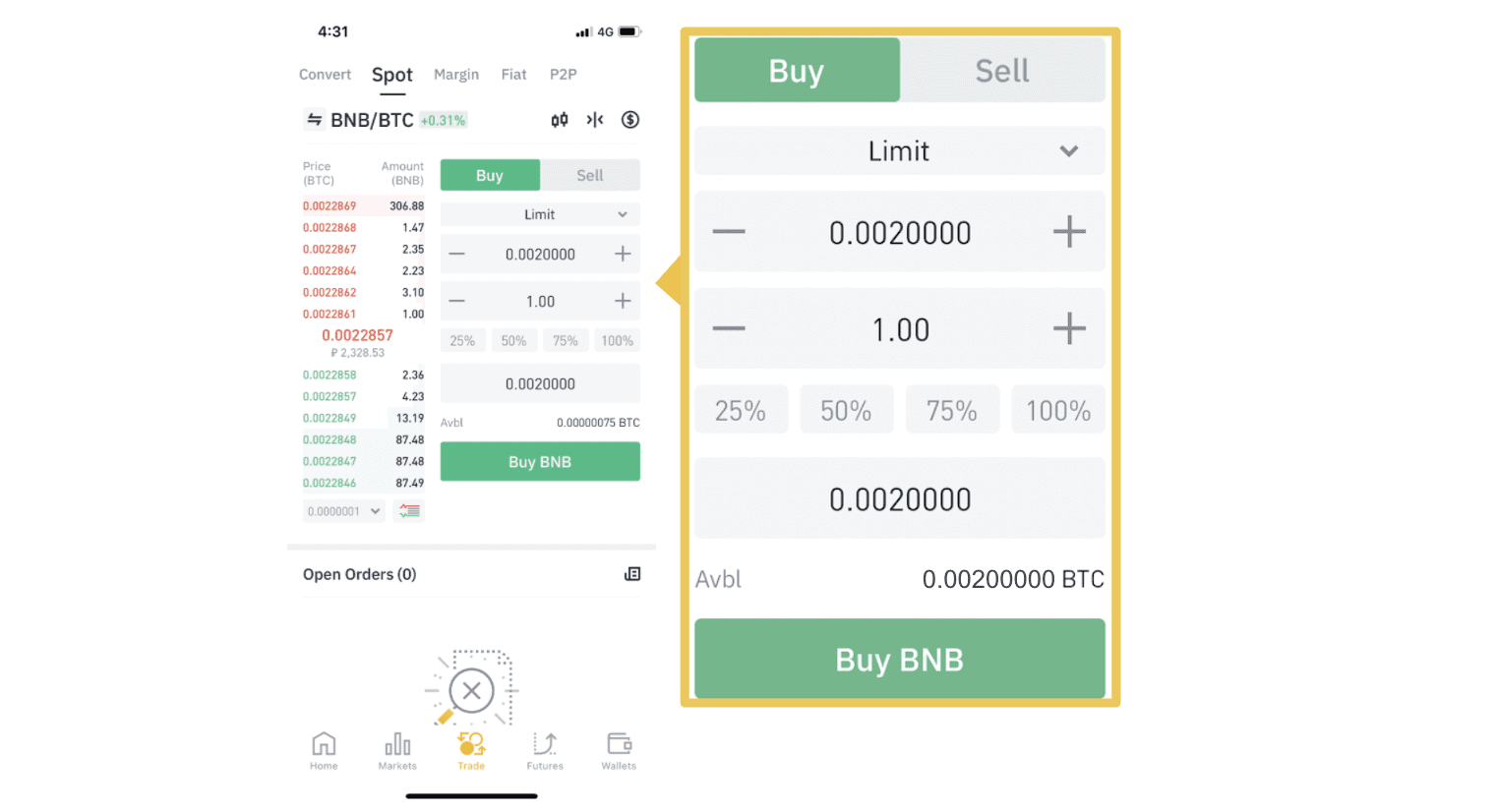 Možete slijediti iste korake za prodaju BNB ili bilo koje druge odabrane kriptovalute odabirom kartice [Prodaja].
Možete slijediti iste korake za prodaju BNB ili bilo koje druge odabrane kriptovalute odabirom kartice [Prodaja]. NAPOMENA :
- Zadana vrsta naloga je ograničeni nalog. Ako trgovci žele postaviti narudžbu što je prije moguće, mogu se prebaciti na [tržišnu] narudžbu. Odabirom tržišnog naloga korisnici mogu trenutno trgovati po trenutnoj tržišnoj cijeni.
- Ako je tržišna cijena BNB/BTC 0,002, ali želite kupiti po određenoj cijeni, na primjer, 0,001, možete postaviti nalog [Limit]. Kada tržišna cijena dosegne vašu postavljenu cijenu, vaša će narudžba biti izvršena.
- Postoci prikazani u nastavku u polju BNB [Iznos] odnose se na postotak iznosa vaših BTC-ova kojima želite trgovati za BNB. Povucite klizač kako biste promijenili željenu količinu.
Što je funkcija Stop-Limit i kako je koristiti
Što je stop-limit nalog
Stop-limit nalog je limitirani nalog koji ima ograničenu cijenu i stop cijenu. Kada se dosegne granična cijena, ograničeni nalog bit će postavljen u knjigu naloga. Kada se dosegne ograničena cijena, ograničeni nalog će se izvršiti.
- Zaustavna cijena: kada cijena imovine dosegne zaustavnu cijenu, izvršava se nalog za ograničenje kupnje ili prodaje imovine po ograničenoj cijeni ili boljoj.
- Ograničena cijena: odabrana (ili potencijalno bolja) cijena po kojoj se izvršava stop-limit nalog.
Možete postaviti stop cijenu i limit cijenu na istoj cijeni. Međutim, preporučuje se da stop cijena za prodajne naloge bude malo viša od granične cijene. Ova razlika u cijeni omogućit će sigurnosni jaz u cijeni između vremena kada je narudžba pokrenuta i kada je ispunjena. Za kupovne naloge možete postaviti stop cijenu nešto nižu od limitirane cijene. To će također smanjiti rizik da vaša narudžba ne bude ispunjena.
Imajte na umu da nakon što tržišna cijena dosegne vašu ograničenu cijenu, vaš će nalog biti izvršen kao ograničeni nalog. Ako postavite ograničenje zaustavljanja gubitka previsoko ili ograničenje preuzimanja profita prenisko, vaš nalog možda nikada neće biti ispunjen jer tržišna cijena ne može doseći graničnu cijenu koju ste postavili.
Kako kreirati stop-limit nalog
Kako funkcionira stop-limit nalog?
Trenutna cijena je 2.400 (A). Zaustavnu cijenu možete postaviti iznad trenutne cijene, kao što je 3.000 (B), ili ispod trenutne cijene, kao što je 1.500 (C). Nakon što cijena poraste do 3.000 (B) ili padne na 1.500 (C), pokrenut će se stop-limit nalog, a limitirani nalog automatski će se staviti u knjigu naloga.
Bilješka
Ograničena cijena može se postaviti iznad ili ispod stop cijene za naloge za kupnju i prodaju. Na primjer, stop cijena B može se postaviti zajedno s nižom graničnom cijenom B1 ili višom graničnom cijenom B2.
Ograničeni nalog nije važeći prije nego što se aktivira zaustavna cijena, uključujući kada se granična cijena dosegne prije zaustavne cijene.
Kada se dosegne zaustavna cijena, to samo znači da je ograničeni nalog aktiviran i da će biti predan u knjigu naloga, umjesto da se ograničeni nalog odmah ispuni. Limitirani nalog će se izvršiti prema vlastitim pravilima.
Kako postaviti stop-limit nalog na Binance?
1. Prijavite se na svoj Binance račun i idite na [ Trade ] - [ Spot ]. Odaberite ili [ Kupi ] ili [ Prodaj ], zatim kliknite [ Stop-limit ].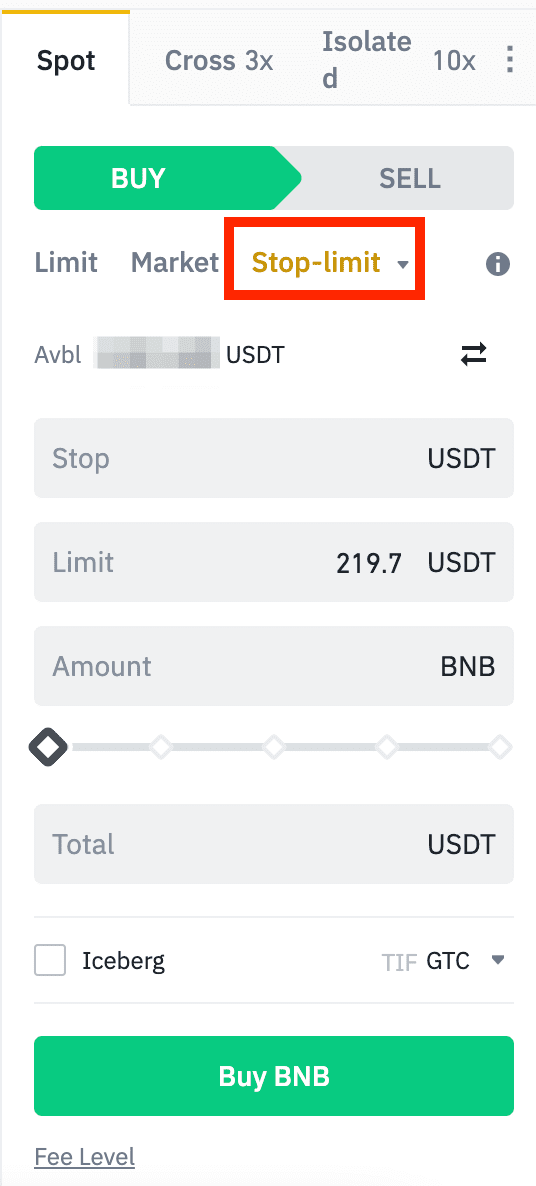
2. Unesite stop cijenu, limit cijenu i iznos kriptovalute koji želite kupiti. Kliknite [Buy BNB] za potvrdu pojedinosti transakcije.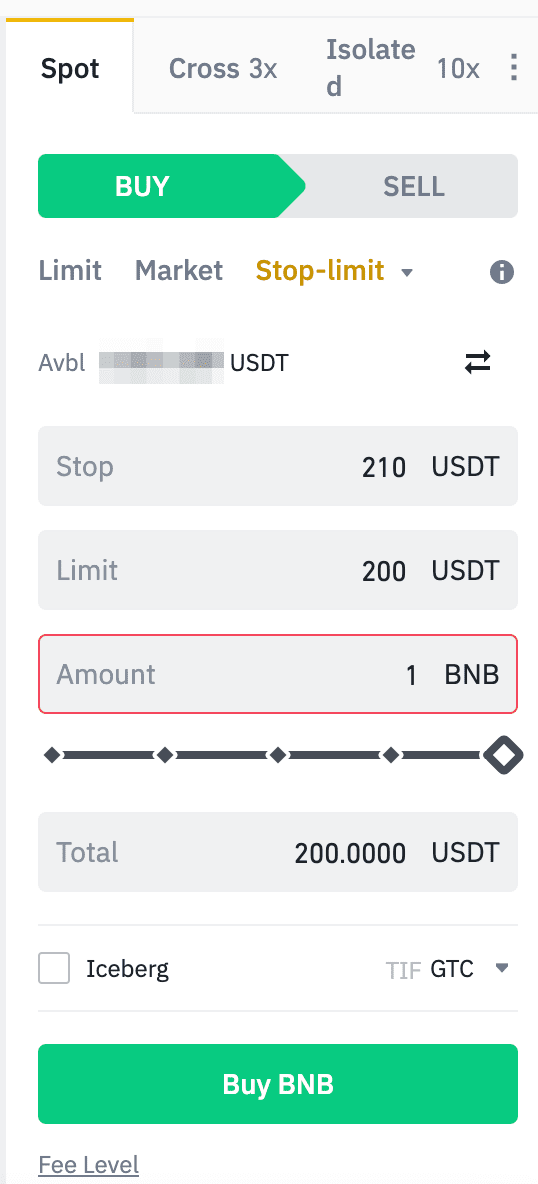
Kako vidjeti moje stop-limit naloge?
Nakon što podnesete naloge, možete pregledati i urediti svoje stop-limit naloge pod [ Otvoreni nalozi ].
Za pregled izvršenih ili otkazanih naloga idite na karticu [ Povijest naloga ].
Često postavljana pitanja (FAQ)
Što je ograničeni nalog
Ograničeni nalog je nalog koji stavljate u knjigu naloga s određenom ograničenom cijenom. Neće se odmah izvršiti kao tržišni nalog. Umjesto toga, ograničeni nalog će se izvršiti samo ako tržišna cijena dosegne vašu ograničenu cijenu (ili bolju). Stoga možete koristiti ograničene naloge za kupnju po nižoj cijeni ili prodaju po višoj cijeni od trenutne tržišne cijene.
Na primjer, postavite limitirani nalog za kupnju za 1 BTC na 60.000 USD, a trenutna cijena BTC-a je 50.000. Vaša ograničena narudžba bit će odmah ispunjena na 50.000 USD, jer je to bolja cijena od one koju ste postavili (60.000 USD).
Slično, ako postavite ograničeni nalog za prodaju za 1 BTC na 40.000 USD, a trenutna cijena BTC-a je 50.000 USD. Narudžba će biti ispunjena odmah po cijeni od 50.000 dolara jer je to bolja cijena od 40.000 dolara.
| Tržišni poredak | Ograničeni nalog |
| Kupuje imovinu po tržišnoj cijeni | Kupuje sredstvo po određenoj cijeni ili višoj |
| Puni se odmah | Ispunjava samo po cijeni ograničenog naloga ili višoj |
| Priručnik | Može se postaviti unaprijed |
Što je tržišni nalog
Tržišni nalog se izvršava po trenutnoj tržišnoj cijeni što je brže moguće kada postavite nalog. Možete ga koristiti za postavljanje naloga za kupnju i prodaju.
Možete odabrati [Iznos] ili [Ukupno] da postavite tržišni nalog za kupnju ili prodaju. Na primjer, ako želite kupiti određenu količinu BTC-a, možete izravno unijeti iznos. Ali ako želite kupiti BTC s određenim iznosom sredstava, kao što je 10.000 USDT, možete koristiti [Ukupno] da postavite nalog za kupnju.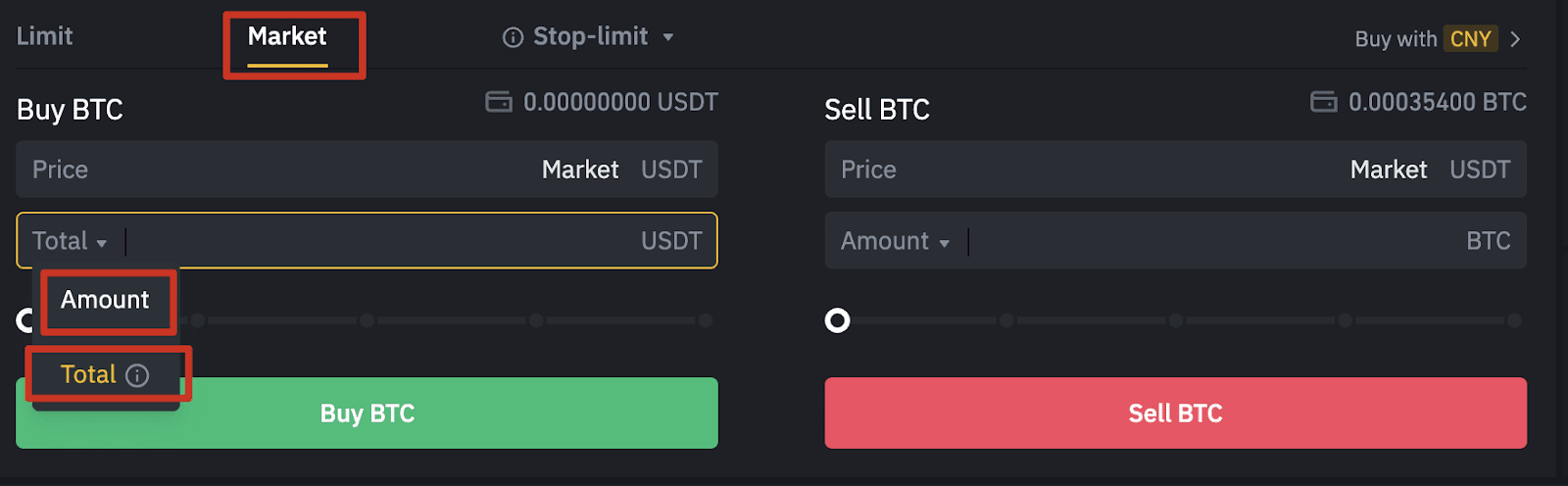
Kako vidjeti moju aktivnost trgovanja na licu mjesta
Svoje aktivnosti trgovanja na licu mjesta možete vidjeti na ploči Nalozi i pozicije na dnu sučelja trgovanja. Jednostavno se prebacite između kartica kako biste provjerili status otvorenih naloga i prethodno izvršene naloge.
1. Otvoreni nalozi
Na kartici [Otvorene narudžbe] možete vidjeti pojedinosti svojih otvorenih narudžbi, uključujući:- Datum narudžbe
- Trgovački par
- Vrsta narudžbe
- Cijena narudžbe
- Iznos narudžbe
- Popunjeno %
- Ukupni iznos
- Uvjeti pokretanja (ako postoje)

Za prikaz samo trenutno otvorenih naloga označite okvir [Sakrij druge parove] . 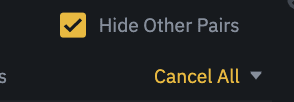
Za poništavanje svih otvorenih naloga na trenutnoj kartici kliknite [Poništi sve] i odaberite vrstu naloga za poništavanje.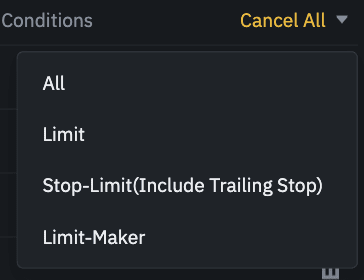
2. Povijest narudžbi
Povijest narudžbi prikazuje evidenciju vaših ispunjenih i neispunjenih narudžbi u određenom razdoblju. Možete vidjeti detalje narudžbe, uključujući:- Datum narudžbe
- Trgovački par
- Vrsta narudžbe
- Cijena narudžbe
- Iznos ispunjene narudžbe
- Popunjeno %
- Ukupni iznos
- Uvjeti pokretanja (ako postoje)

3. Povijest trgovine
Povijest trgovanja prikazuje evidenciju vaših ispunjenih naloga u određenom razdoblju. Također možete provjeriti naknade za transakcije i svoju ulogu (market maker ili taker).Za pregled povijesti trgovanja upotrijebite filtre za prilagodbu datuma i kliknite [Traži] .
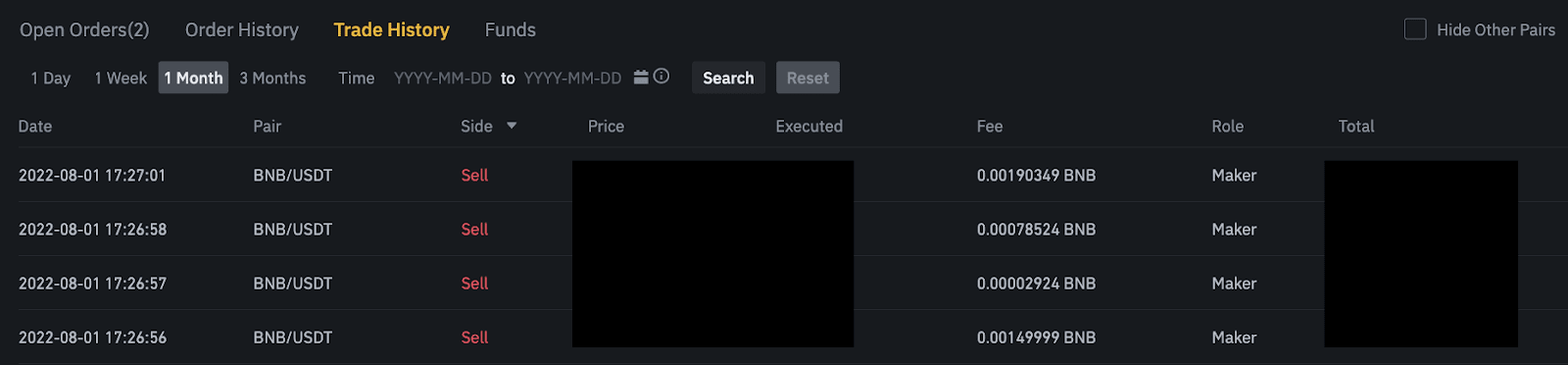
4. Sredstva
Možete vidjeti pojedinosti o raspoloživoj imovini u svom Spot novčaniku, uključujući novčić, ukupni saldo, raspoloživi saldo, sredstva po redu i procijenjenu BTC/fiat vrijednost.
Imajte na umu da se raspoloživi saldo odnosi na iznos sredstava koji možete koristiti za naručivanje.

Zaključak: lako započnite svoje kripto putovanje na Binanceu
Registracija i trgovanje na Binanceu jednostavan je postupak koji omogućuje pristup sigurnoj i značajkama bogatoj platformi za kripto trgovanje. Slijedeći ove korake, možete brzo postaviti svoj račun, položiti sredstva i početi trgovati s povjerenjem. Uvijek ne zaboravite omogućiti sigurnosne značajke kao što je 2FA i ostanite informirani o tržišnim trendovima kako biste maksimalno povećali svoj uspjeh u trgovanju.